Page 1
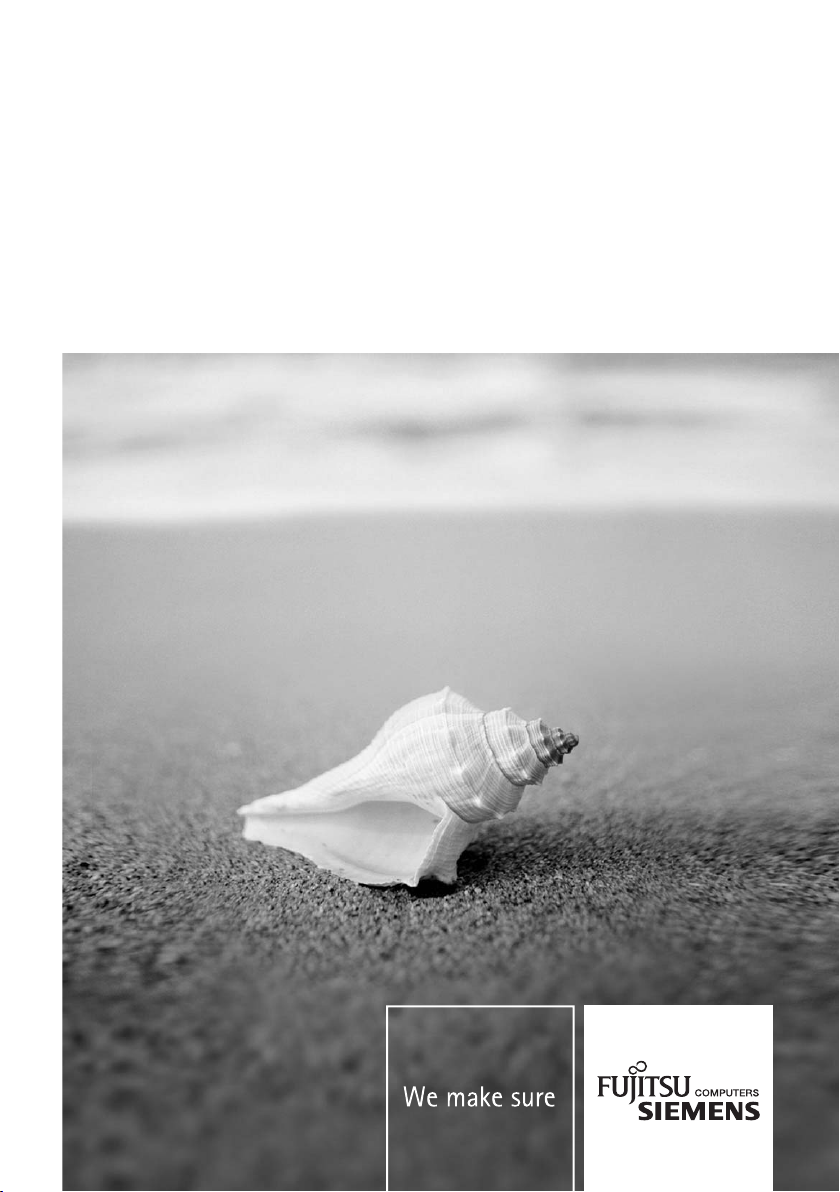
Mainboard
Short Description
Mainboard D1837
Deutsch, English, Русский,
Français, Türkçe, Ελληνικά
Page 2
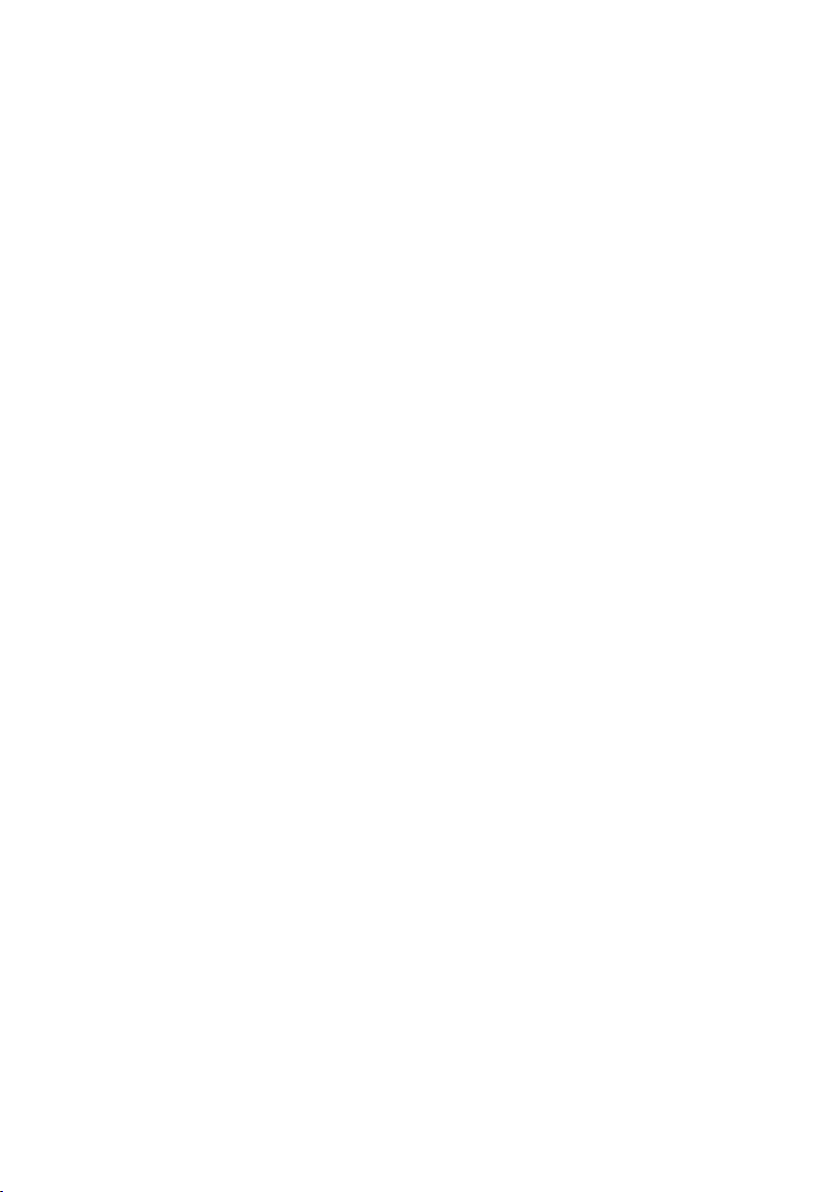
Sie haben technische Fragen oder Probleme?
Wenden Sie sich bitte an:
● Ihren zuständigen Vertriebspartner oder Ihre Verkaufsstelle
● unsere Hotline über das Kontaktformular unter www.fujitsu-siemens.com/support/contact/
contact.html oder für Kunden, die ein einzelnes Mainboard gekauft haben: +49(0) 180 3777 005
Aktuelle Informationen und Updates (z. B. BIOS-Update) zu unseren Mainboards finden Sie im
Internet: http://www.fujitsu-siemens.com/mainboards
Are there any technical problems or other questions you need clarified?
Please contact:
● your sales partner or your sales outlet
● unsere Hotline über das Kontaktformular unter www.fujitsu-siemens.com/support/contact/
contact.html oder für Kunden, die ein einzelnes Mainboard gekauft haben: +49(0) 180 3777 005
The latest information and updates (e.g. BIOS update) on our mainboards can be found on the
Internet under: http://www.fujitsu-siemens.com/mainboards
Vous avez des questions ou des problèmes techniques ?
Adressez-vous :
● à votre partenaire de vente ou à votre point de vente
● à notre hotline au moyen du formulaire de contact que vous trouverez à l'adresse www.fujitsu-
siemens.com/support/contact/contact.html ou par téléphone pour les clients qui ont acheté une
carte mère séparée au : +49(0) 180 3777 005
Vous trouverez des informations actualisées et des mises à jour sur notre site (p. ex. BIOS-Update)
sur nos cartes mères sur notre site: http://www.fujitsu-siemens.com/mainboards
У Вас есть технические вопросы или проблемы?
Просим Вас обратиться:
● к Вашему дилеру или в магазин, в котором Вы приобрели устройство
● к сотрудникам нашей горячей линии, указанной в контактном формуляре на сайте:
www.fujitsu-siemens.com/support/contact/ contact.html или же, для заказчиков, которые купили
отдельную материнскую плату, по телефону: +49(0) 180 3777 005
Актуальную информацию и обновленные редакции программ (например, BIOS-Update) для наших
материнских плат Вы найдете в Интернете на сайте: http://www.fujitsu-siemens.com/mainboards
Sizin teknik sorularınız veya sorunlarınız mı var?
Lütfen:
● Sizin için sorumlu dağıtım partneri veya satın aldığınız yer
● www.fujitsu-siemens.com/support/contact/ contact.html adresindeki irtibat formu üzerinden
Hotline'ımıza başvurun veya yalnızca tek bir anakart satın alan müşterilerimiz için: +49(0) 180
3777 005
Anakartlarımız (Mainboards) ile ilgili oalrak aktüel bilgileri ve güncelleştirmeleri (örneğin BIOSUpdate) internette bulabilirsiniz: http://www.fujitsu-siemens.com/mainboards
Έχετε τεχνικές απορίες ή προβλήµατα?
Παρακαλούµε απευθυνθείτε:
● Στον υπεύθυνο συνεργάτη ή κατάστηµα πώλησης
● Στο τµήµα Hotline µέσω της φόρµας επικοινωνίας στη διεύθυνση www.fujitsu-
siemens.com/support/contact/ contact.html ή για πελάτες που αγοράσανε µόνο µία µητρική κάρτα
στο τηλέφωνο: +49(0) 180 3777 005
Τρέχουσες πληροφορίες και ενηµερώσεις (π.χ. ενηµέρωση BIOS) για τις µητρικές µας κάρτες θα
βρείτε στο Internet: http://www.fujitsu-siemens.com/mainboards
Page 3
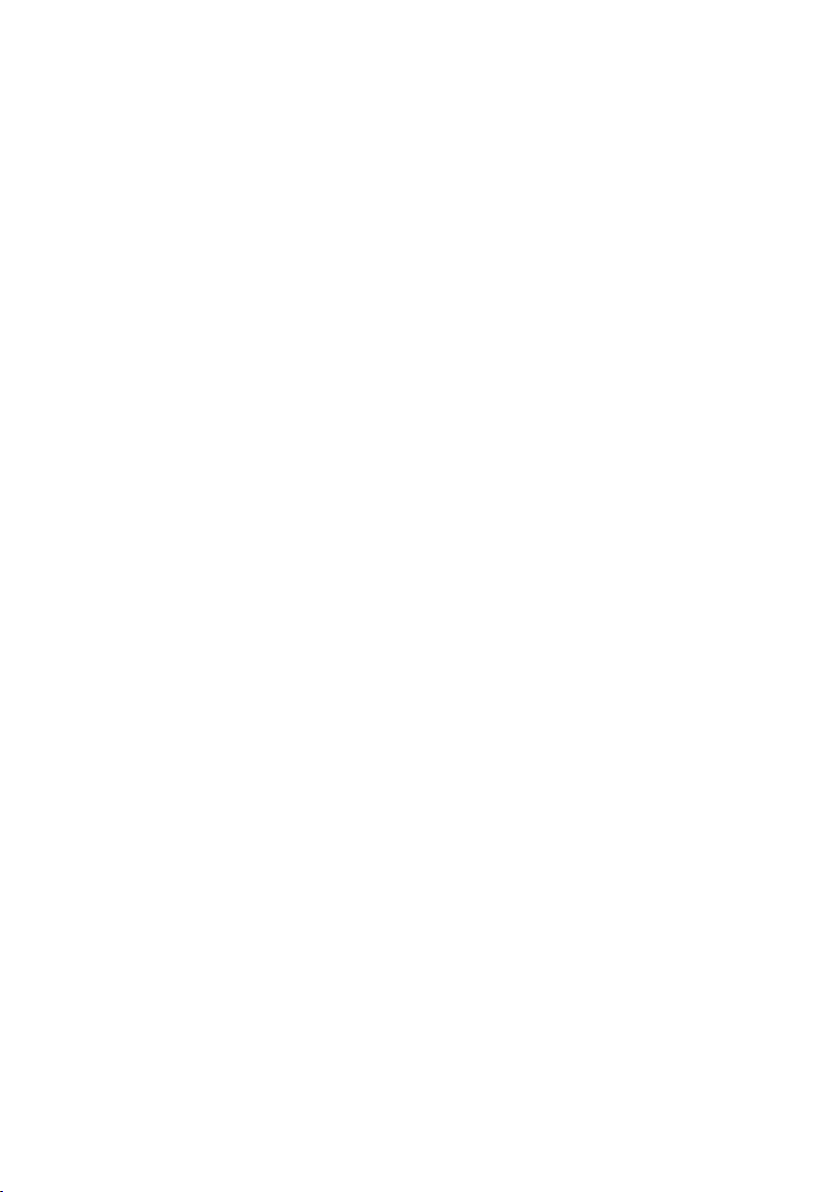
Copyright Fujitsu Siemens Computers GmbH 2005
Intel, Pentium and Celeron are registered trademarks of Intel Corporation, USA.
Microsoft, MS, MS-DOS and Windows are registered trademarks of Microsoft Corporation.
PS/2 and OS/2 Warp are registered trademarks of International Business Machines, Inc.
All other trademarks referenced are trademarks or registered trademarks of their respective
owners, whose protected rights are acknowledged.
All rights, including rights of translation, reproduction by printing, copying or similar methods,
even of parts are reserved.
Offenders will be liable for damages.
All rights, including rights created by patent grant or registration of a utility model or design,
are reserved. Delivery subject to availability.
Right of technical modification reserved.
Page 4
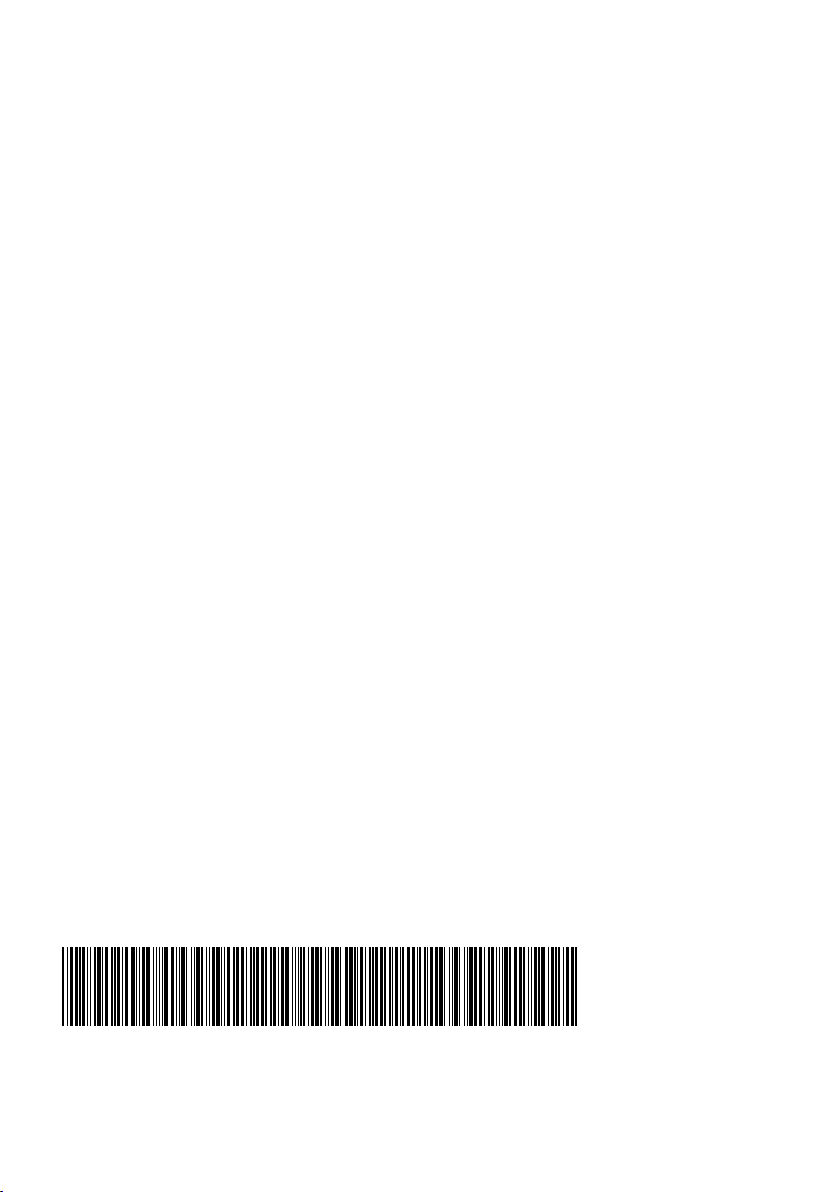
Dieses Handbuch wurde erstellt von
cognitas. Gesellschaft für Technik-Dokumentation mbH – www.cognitas.de
Dieses Handbuch wurde auf Recycling-Papier gedruckt.
This manual has been printed on recycled paper.
Ce manuel est imprimé sur du papier recyclé.
Este manual ha sido impreso sobre papel reciclado.
Questo manuale è stato stampato su carta da riciclaggio.
Denna handbok är tryckt på recyclingpapper.
Dit handboek werd op recycling-papier gedrukt.
Herausgegeben von/Published by
Fujitsu Siemens Computers GmbH
Printed in the Federal Republic of Germany
AG 06/05
Ausgabe/Edition 1
Bestell-Nr./Order No.: A26361-D1837-Z110-1-8N19
A26361-D1837-Z110-1-8N19
Page 5
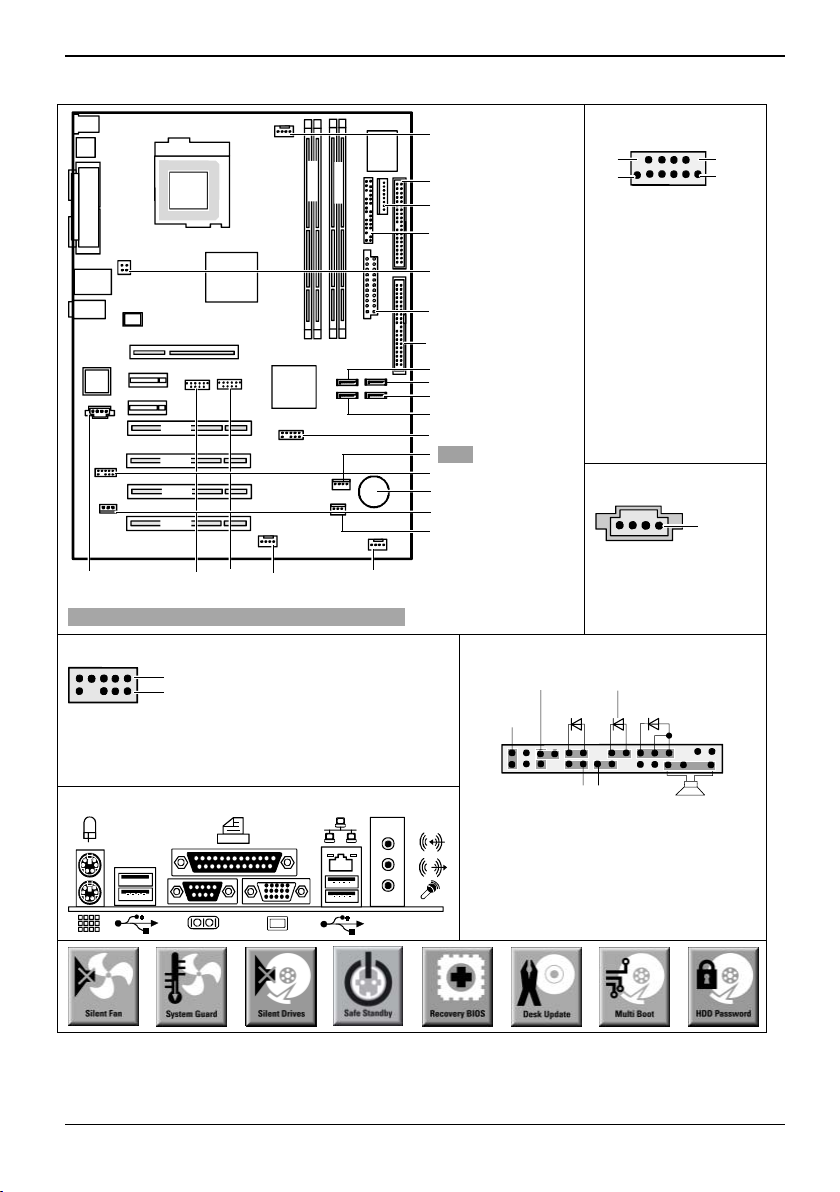
Mainboard D1837 - Internal connectors and slots
USB - dual channel
11
12
1 = Key
2 = Chipcard reader on
or not connected
3 = VCC X
4 = VCC Y
5 = Data negative X
6 = Data negative Y
7 = Data positive X
8 = Data positive Y
9 = GND
10 = GND
11 = Key
12 = Not connected
Audio In
1 = Left audio input
2 = Audio GND
3 = Audio GND
4 = Right audio input
1)
Message LED
HD-LED
Recovery Password
Power On
LED
2)
1
Speaker
1
2
1
2
Channel A
Channel B
Audio in
PCI Express x16
PCI Express x1
PCI Express x1
PCI 1
PCI 2
PCI 3
PCI 4
USB
USB
Fan 3
slot 1
slot 3
slot 4
slot 2
Fan 2
Optionale Komponenten / Optional components
Front Audio (AC 97)
1
2
1 = Micro input Left
2 = Analog GND
3 = Micro bias
4 = Analog VCC
5 = Right line output
6 = Right line return
7 = Not connected
8 = Key
9 = Left line output
10 = Left line return
External connectors
Fan 1
Floppy disk drive
Power supply control
Front panel
Additional
Power supply
Power supply
IDE-drives 1/2
Serial ATA 3
Serial ATA 4
Serial ATA 2
Serial ATA 1
LCD display
SMB
Audio port front
Battery
S/PDIF connector
Intrusion
Front panel
Power On/Off
Reset
1) Both connector positions possible
2) 2pin or 3pin connector possible
Recovery inserted = The system starts from
floppy and allows a BIOS recovery
Password inserted = System- and BIOS Password are skipped when device is switched on
A26361-D1837-Z140-1-7619
A26361-D1837-Z110-1-8N19, Ausgabe 1
Page 6
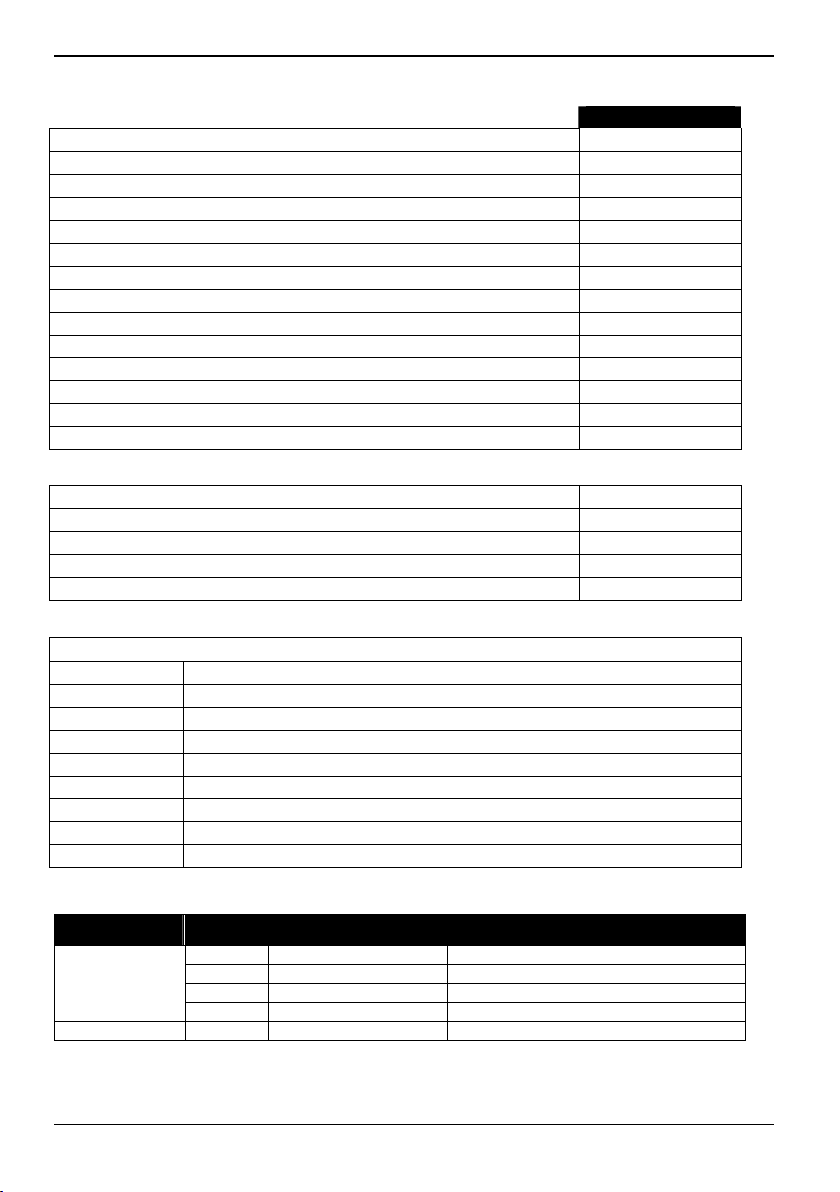
Mainboard D1837
List of onboard features D1837-A
Chipset Intel
Board size ATX
VGA
Audio / 6-channel / S/PDIF / - / Buzzer / int. Speaker Support - /
LAN 1 Gbit / 100 Mbit / 10 Mbit / /
LAN ASF / AoL / WoL / Boot / - / /
Serial ATA / ATA / RAID / / FireWireTM / USB 2.0 - /
FAN monitored PSU** / CPU (FAN1) / AUX1 (FAN2) / AUX2 (FAN3) / / / FAN controlled PSU** / CPU (FAN1) / AUX1 (FAN2) / AUX2 (FAN3) / / / TEMP monitored CPU/ONB1/ONB2/OFFB / / / -
SmartCard SystemLock (USB / serial) / Fujitsu Siemens Computers Keyboard Power Button Support
List of special onboard features
Silent Fan / Silent Fan LT / -
System Guard / Silent Drives /
Recovery BIOS / Desk Update / Multi Boot / /
Safe Standby / HDD Password /
Logo Boot / Intel On Screen Branding /
** not supported by standard Power Supplies
Special Features
Green Edition Halogen-free and lead-reduced product
Silent Fan Independent temperature related processor and fan supervision and control
System Guard View and adjust Silent Fan
Silent Drives Noise reduction for optical and hard disk drives
Safe Standby Prevents data loss in S3 (Save-to-RAM)
Recovery BIOS Restores a disrupted BIOS
Desk Update Simple driver update with DU CD
Multi Boot Comfortable boot from any boot device
HDD Password Access protection for ATA5/ATAPI5 hard disk drives
Power Supply Requirements
- for onboard components (worst case)
Source Voltage Maximal variation Mainboard current (Maximal)
+ 12 V 5 % 10.0 A
Main Power - 12 V 10 % 0.05 A
Supply + 5 V 5 % 6 A
+ 3.3 V 5 % 4 A
Aux. Power Supply + 5 V 5 % 2 A
®
915G
A26361-D1837-Z110-1-8N19, Ausgabe 1
Page 7
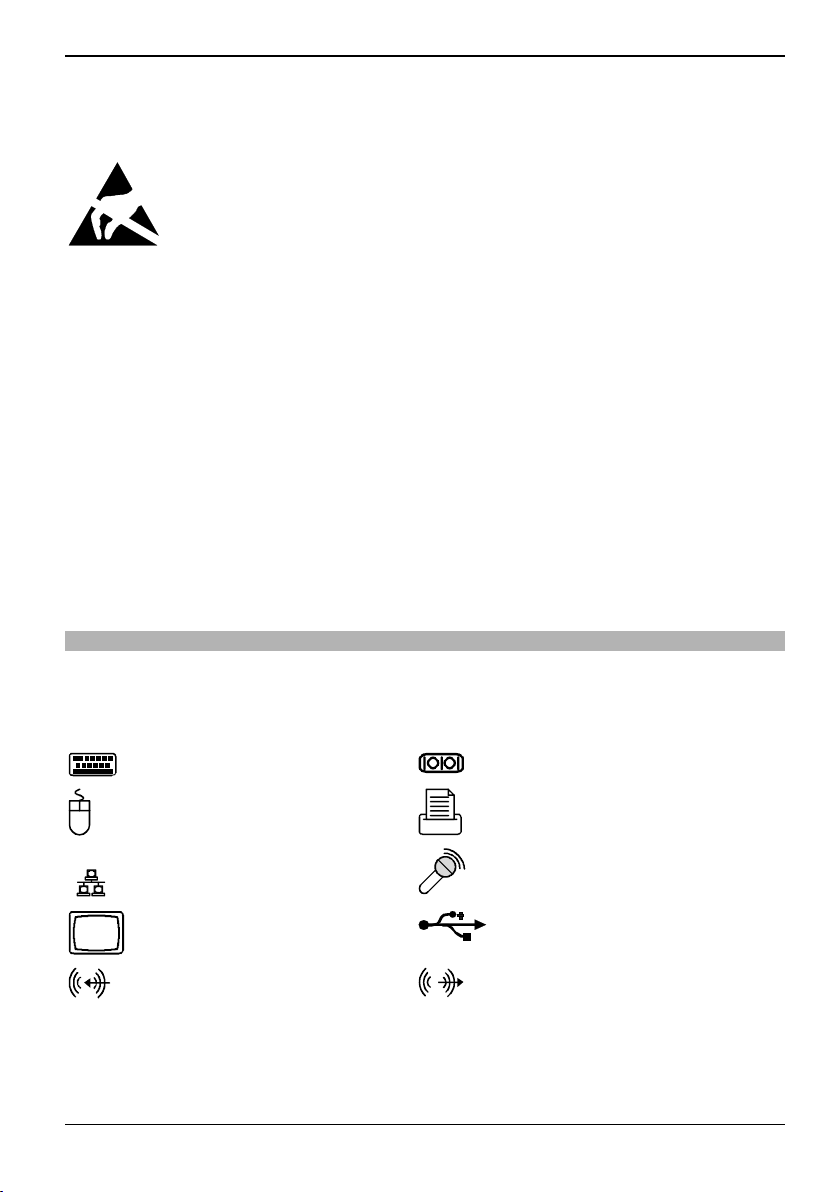
Mainboard D1837
Hinweise zu Baugruppen
Beachten Sie bei Baugruppen mit EGB unbedingt Folgendes:
● Sie müssen sich statisch entladen (z. B. durch Berühren eines geerdeten
Gegenstandes), bevor Sie mit Baugruppen arbeiten.
● Verwendete Geräte und Werkzeuge müssen frei von statischer Aufladung sein.
● Ziehen Sie den Netzstecker, bevor Sie Baugruppen stecken oder ziehen.
● Fassen Sie die Baugruppen nur am Rand an.
● Berühren Sie keine Anschluss-Stifte oder Leiterbahnen auf der Baugruppe.
Eine Übersicht der Leistungsmerkmale finden Sie im Datenblatt!
Besondere Merkmale
Ihr Mainboard ist in verschiedenen Ausbaustufen erhältlich. Abhängig von der Konfiguration Ihres
Mainboards besitzt oder unterstützt das Mainboard bestimmte Merkmale.
In diesem Handbuch finden Sie die wichtigsten Eigenschaften dieses Mainboards beschrieben.
Weitere Informationen zu Mainboards finden Sie im Handbuch "Basisinformationen Mainboard" auf
der CD "User Documentation" oder "OEM Mainboard" bzw. im Internet.
Anschlüsse und Steckverbinder
Die Position der Anschlüsse und Steckverbinder Ihres Mainboards finden Sie am Anfang des
Handbuches.
Die markierten Komponenten und Steckverbinder müssen nicht auf dem Mainboard vorhanden sein.
Externe Anschlüsse
Die Position der externen Anschlüsse Ihres Mainboards finden Sie am Anfang des Handbuches.
PS/2-Tastaturanschluss, violett
PS/2-Mausanschluss, grün
LAN
A26361-D1837-Z110-1-8N19, Ausgabe 1 Deutsch - 1
LAN-Anschluss (RJ-45)
Bildschirmanschluss, blau
Audioeingang (Line in), hellblau
Serielle Schnittstelle, türkis
Parallele Schnittstelle/Drucker, burgund
Mikrofonanschluss, rosa
USB - Universal Serial Bus, schwarz
Audioausgang (Line out), hellgrün
Page 8
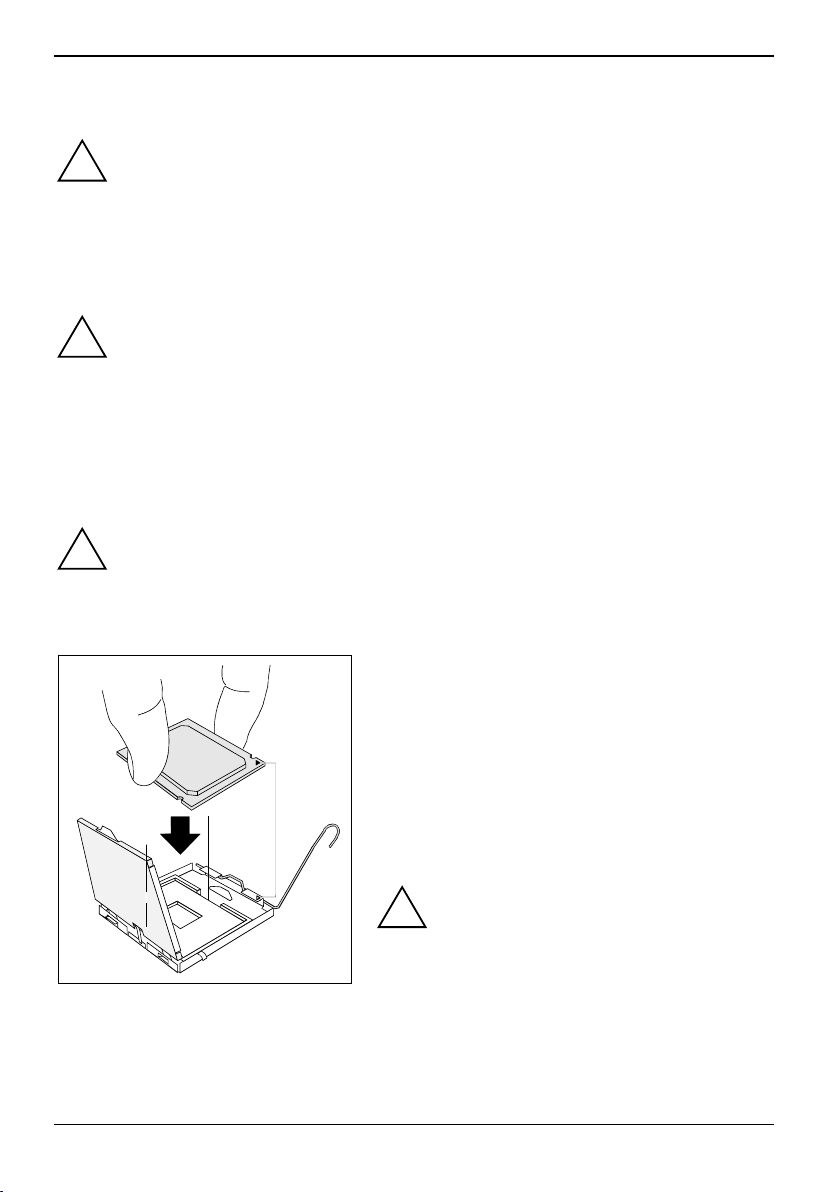
Mainboard D1837
Prozessor ein- / ausbauen oder tauschen (mit Kühlkörper)
Technische Daten
● Intel Pentium 4 mit 533 oder 800 MHz Front Side Bus in der Bauform LGA775
● Intel Celeron D mit 533 MHz Front Side Bus in der Bauform LGA775
● Eine aktuelle Liste der von diesem Mainboard unterstützten Prozessoren finden Sie im Internet
► Entfernen Sie den Kühlkörper.
► Drücken Sie auf den Hebel und haken Sie ihn aus.
► Klappen Sie die Halterung nach oben.
► Je nach Ausbau-Variante müssen Sie eine Schutzfolie vom Kühlkörper abziehen oder den
► Befestigen Sie den Kühlkörper - je nach Ausführung - mit vier Schrauben oder stecken Sie ihn
Für alle hier beschriebenen Arbeiten muss Ihr System vollständig von der Netzspannung
getrennt sein! Nähere Angaben dazu finden Sie in der Betriebsanleitung Ihres Systems.
!
unter: www.fujitsu-siemens.com/mainboards.
Fassen Sie auf keinen Fall die Unterseite des Prozessors an. Schon leichte
Verunreinigungen wie Fett von der Haut können die Funktion des Prozessors
!
beeinträchtigen oder den Prozessor zerstören.
Setzen Sie den Prozessor mit großer Sorgfalt in den Steckplatz, da die
Federkontakte des Steckplatzes sehr empfindlich sind und nicht verbogen werden
dürfen.
Sind ein oder mehrere Federkontakte verbogen, setzen Sie auf keinen Fall den
Prozessor ein, da dieser dadurch beschädigt werden könnte. Wenden Sie sich bitte
direkt an Ihren zuständigen Händler.
Der Steckplatz für den Prozessor ist zum Schutz der Federkontakte mit einer Schutzkappe
abgedeckt. Im Garantiefall kann das Mainboard nur mit befestigter Schutzkappe von
!
Fujitsu Siemens Computers zurückgenommen werden!
► Halten Sie den Prozessor mit Daumen und
Zeigefinger und stecken Sie ihn so in den
Steckplatz (b), dass die Markierung des
Prozessors mit der Markierung am Steckplatz von
der Lage her übereinstimmt (a).
► Klappen Sie die Halterung nach unten.
b
b
Kühlkörper mit Wärmeleitpaste bestreichen, bevor Sie ihn aufsetzen.
in die Befestigungen.
a
► Drücken Sie den Hebel nach unten, bis er wieder
einhakt.
► Entfernen Sie die Schutzkappe und verwahren
Sie diese.
Bitte beachten Sie, dass je nach
verwendetem Kühlkörper unterschiedliche
!
Kühlkörperhalterungen auf dem Mainboard
benötigt werden.
2 - Deutsch A26361-D1837-Z110-1-8N19, Ausgabe 1
Page 9
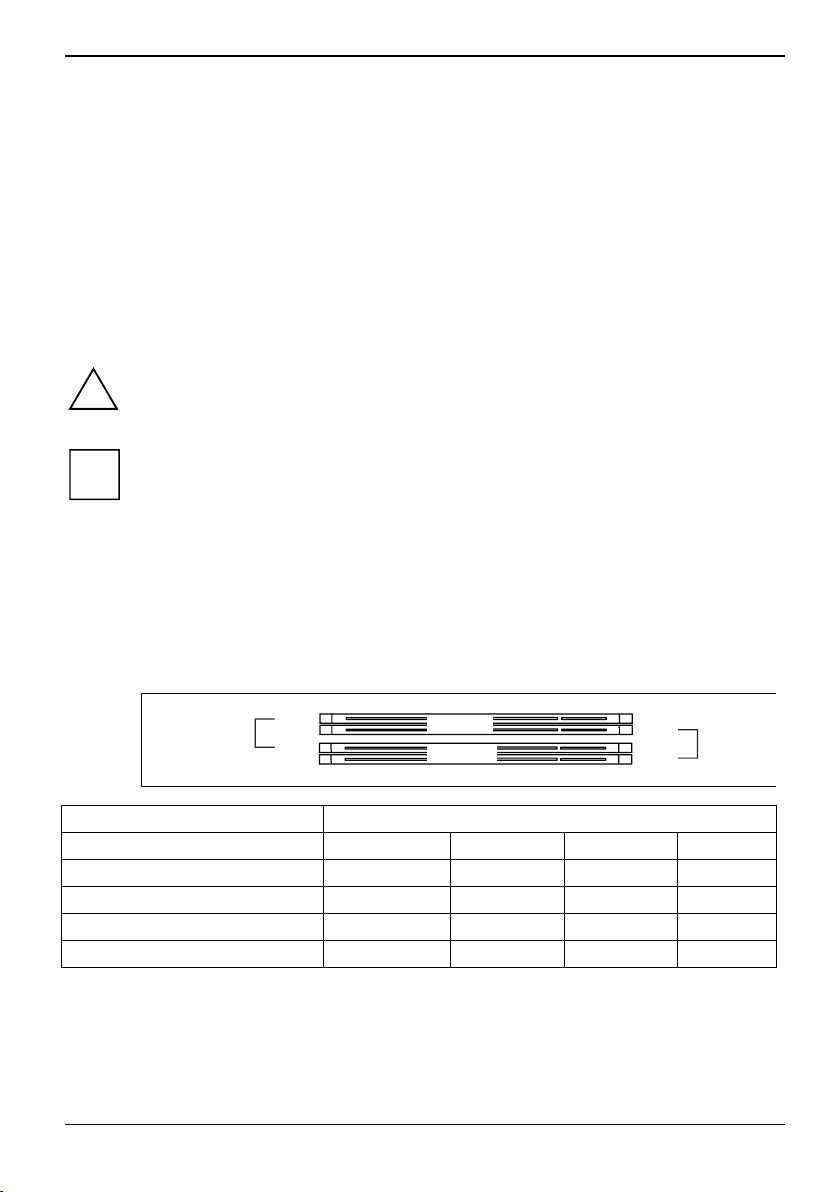
Mainboard D1837
Hauptspeicher ein-/ausbauen oder tauschen
Technische Daten
Technologie: DDR2 400 / DDR2 533 ungepufferte DIMM-Module
Gesamtgröße: 256 Mbytes bis 4 Gbyte DDR2
Modulgrößen: 256, 512 oder 1024 Mbyte pro Modul
Eine aktuelle Liste der für dieses Mainboard empfohlenen Speichermodule finden Sie im Internet
unter: www.fujitsu-siemens.com/mainboards.
Es muss mindestens ein Speichermodul eingebaut sein. Speichermodule mit unterschiedlicher
Speicherkapazität können kombiniert werden.
!
i
240-Pin; 1,8 V; 64 Bit, ohne ECC
Es dürfen nur ungepufferte 1,8 V-Speichermodule ohne ECC verwendet werden.
DDR2-Speichermodule müssen der PC2-3200U- oder PC2-4200U-Spezifikation
entsprechen.
Das Mainboard besitzt zwei Speicherkanäle (Channel A und Channel B) mit je zwei
Steckplätzen (Slot 1 und 3 oder Slot 2 und 4).
Wenn Sie mehr als ein Speichermodul verwenden, dann achten Sie darauf, die
Speichermodule auf beide Speicherkanäle aufzuteilen. Dadurch nutzen Sie die
Performancevorteile des Dual-Channel-Mode.
Die maximale Systemperformance ist gegeben, wenn in Channel A und Channel B die
gleiche Speichergröße verwendet wird.
Um die Bestückung zu erleichtern, sind die Steckplätze (Slots) farbig gekennzeichnet.
Bei einer Speicherkonfiguration von 4 Gbyte kann der sichtbare und benutzbare
Hauptspeicher auf bis zu 3 Gbyte reduziert sein (abhängig von der Konfiguration des
Systems).
slot 4
slot 3
Anzahl der gesteckten Speichermodule
zu verwendender Steckplatz 1 2 3 4
Channel A, Slot 1 X X X X
Channel A, Slot 3 X X
Channel B, Slot 2 X X X
Channel B, Slot 4 X
Der Ein-/Ausbau ist im Handbuch "Basisinformationen Mainboard" beschrieben.
A26361-D1837-Z110-1-8N19, Ausgabe 1 Deutsch - 3
Channel B
Channel A
slot 2
slot 1
Page 10
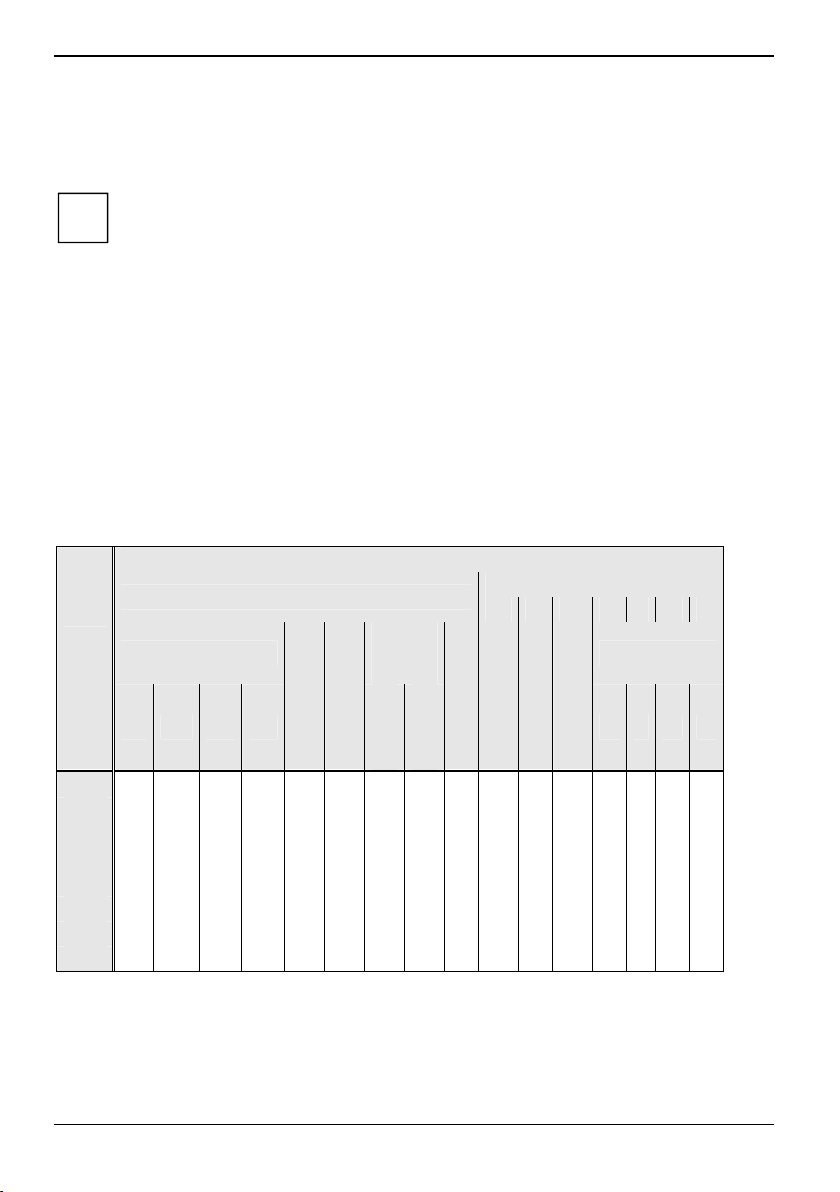
Mainboard D1837
PCI-Bus-Interrupts - Auswahl des richtigen PCI-Steckplatzes
Umfangreiche Informationen zu diesem Abschnitt finden Sie im Handbuch "Basisinformationen
Mainboard".
Welche ISA IRQs den PCI IRQ Lines zugeordnet werden, wird normalerweise automatisch vom
BIOS festgelegt (siehe Beschreibung "BIOS-Setup").
Monofunktionale Erweiterungskarten
PCI-/PCI-Express-Erweiterungskarten benötigen maximal einen Interrupt, der als PCI-Interrupt INT A
bezeichnet wird. Erweiterungskarten, die keinen Interrupt benötigen, können in einen beliebigen
Steckplatz eingebaut werden.
Multifunktionale Erweiterungskarten oder Erweiterungskarten mit integrierter PCI-PCI Bridge
Diese Erweiterungskarten benötigen bis zu vier PCI-Interrupts: INT A, INT B, INT C, INT D. Wie viele
und welche dieser Interrupts verwendet werden, entnehmen Sie der mitgelieferten Dokumentation
der Karte.
Die Zuordnung der PCI-Interrupts zu den IRQ Lines finden Sie in der folgenden Tabelle:
LINE
1 (A)
2 (B)
3 (C)
4 (D)
5 (E)
6 (F)
7 (G)
8 (H)
Verwenden Sie zuerst PCI-/PCI-Express-Steckplätze, die über eine einzige PCI IRQ Line verfügen
(kein IRQ Sharing). Wenn Sie einen anderen PCI-/PCI-Express-Steckplatz mit IRQ Sharing
benutzen müssen, überprüfen Sie, ob die Erweiterungskarte IRQ Sharing mit den anderen Geräten
auf dieser PCI IRQ Line einwandfrei unterstützt. Auch die Treiber aller Karten und Komponenten an
dieser PCI IRQ Line müssen IRQ Sharing unterstützen.
Um optimale Stabilität, Performance und Kompatibilität zu erreichen, vermeiden Sie die
mehrfache Nutzung von IRQ Lines (IRQ Sharing). Sollte IRQ Sharing nicht zu umgehen
i
sein, so müssen alle beteiligten Geräte und deren Treiber IRQ Sharing unterstützen.
Controller or slot INT
On board controller
PCI
INT
USB 1.1
1st 2nd 3rd 4th
- - - - - - - X X A D B - - - -
- - - - - - X - - B A C - - - -
- - - - - - - - - - B D D C A D
- - - - - X - - - - C A C D B A
- - - X - - - - - - - - - - - -
- - X - - - - - - - - - B A C B
- X - - - - - - - - - - A B D C
X - - - X - - - - - - - - - - -
USB 2.0
AC97 /
HD
Audio
SMBus
Audio
LAN
HD Audio
Mechanical slot
1 2 3 4 5 6 7
PCIe x1
PCIe x16
PCIe x1
1 2 3 4
Slot PCI
4 - Deutsch A26361-D1837-Z110-1-8N19, Ausgabe 1
Page 11
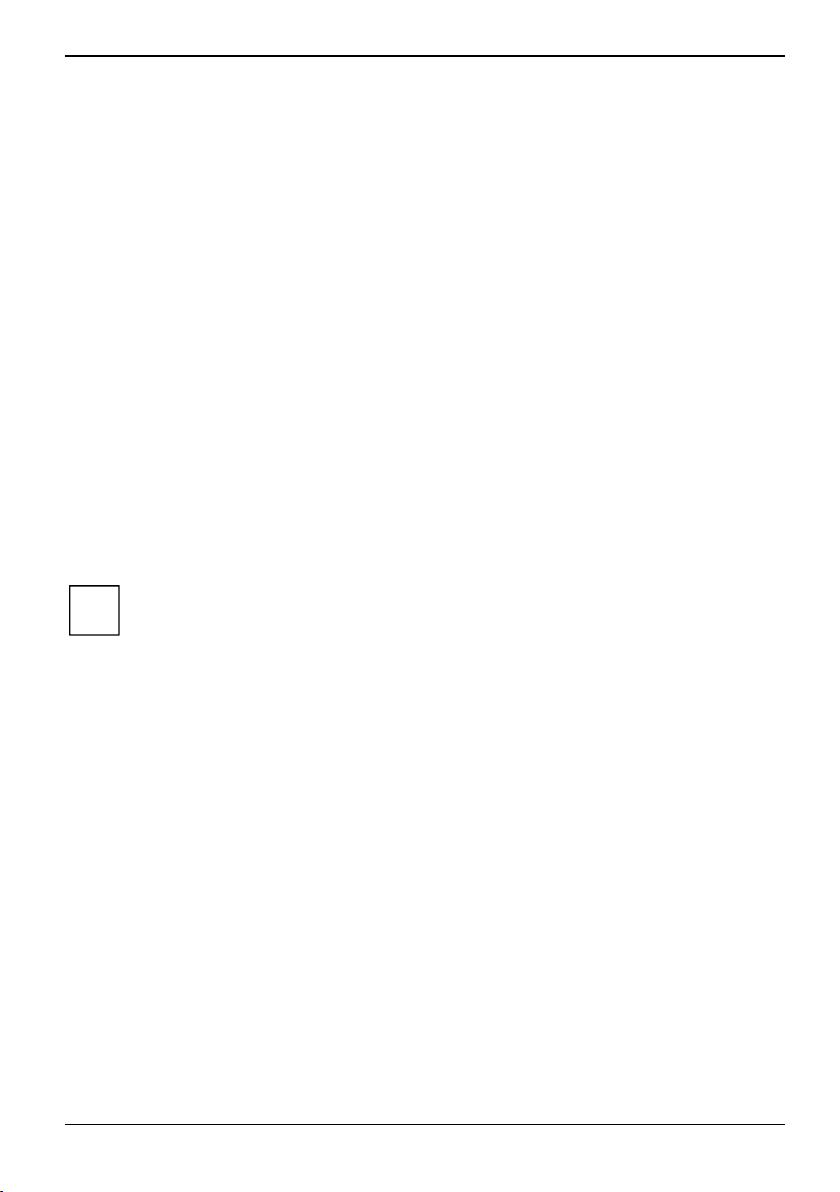
Mainboard D1837
BIOS-Update
Wann sollte ein BIOS-Update durchgeführt werden?
Fujitsu Siemens Computers stellt neue BIOS-Versionen zur Verfügung, um die Kompatibilität zu
neuen Betriebssystemen, zu neuer Software oder zu neuer Hardware zu gewährleisten. Außerdem
können neue BIOS-Funktionen integriert werden.
Ein BIOS-Update sollte auch immer dann durchgeführt werden, wenn ein Problem besteht, das sich
durch neue Treiber oder neue Software nicht beheben lässt.
Wo gibt es BIOS-Updates?
Im Internet unter www.fujitsu-siemens.com/mainboards finden Sie die BIOS-Updates.
Wie funktioniert ein BIOS-Update?
Sie haben zwei Möglichkeiten:
1. BIOS-Update unter DOS mit startfähiger BIOS-Update-Diskette - Kurzbeschreibung
► Laden Sie die Update-Datei von unserer Internet-Seite auf Ihren PC.
► Legen Sie eine leere Diskette (1,44 Mbyte) ein.
► Führen Sie die Update-Datei aus (z. B. 1837103.EXE).
► Es wird eine startfähige Update-Diskette erstellt. Lassen Sie diese Diskette im Laufwerk.
► Starten Sie den PC neu.
► Folgen Sie den Bildschirmanweisungen.
2. BIOS-Update unter Windows mit dem Utility DeskFlash
Ein BIOS-Update kann mit dem Utility DeskFlash auch direkt unter Windows durchgeführt werden.
DeskFlash befindet sich auf der CD "Drivers & Utilities" (unter DeskUpdate).
Detaillierte Informationen zum BIOS-Update unter DOS finden Sie im Handbuch zum
"BIOS-Setup" (CD "Drivers & Utilities").
i
A26361-D1837-Z110-1-8N19, Ausgabe 1 Deutsch - 5
Page 12
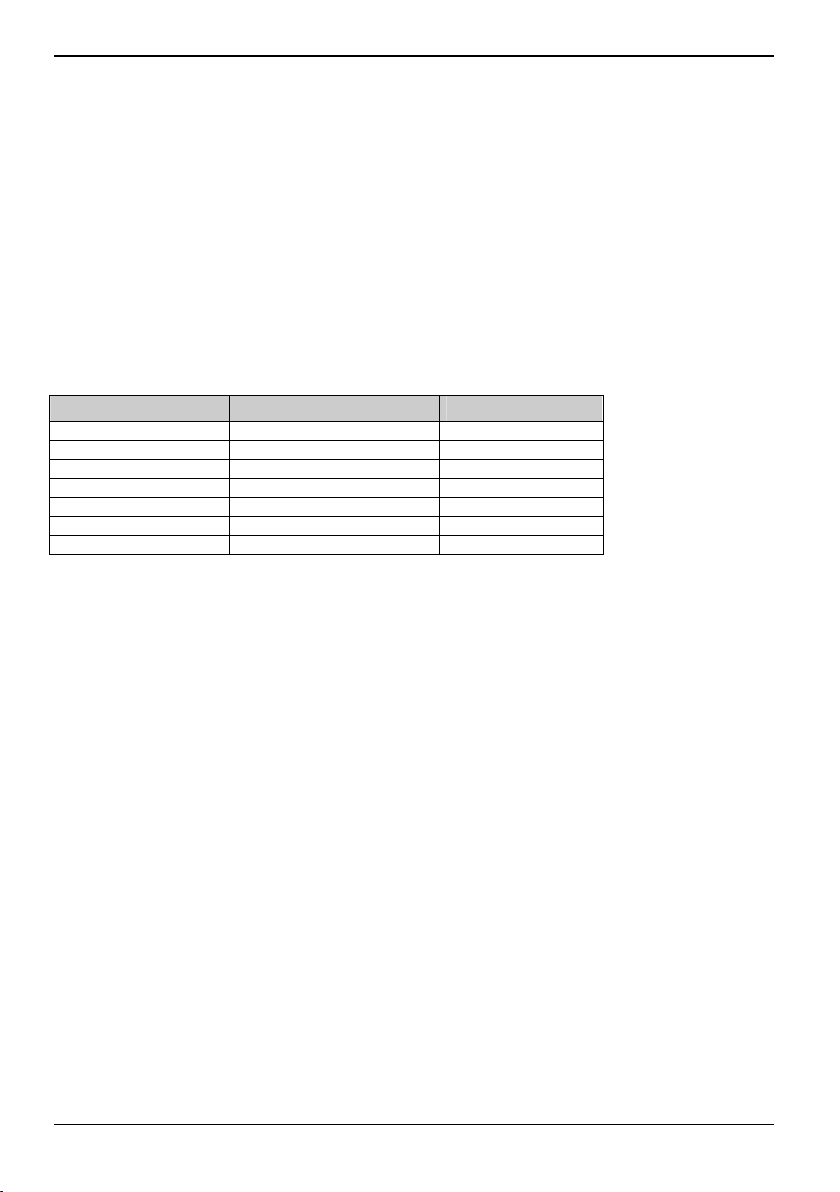
Mainboard D1837
Grafik-Anschluss
Technische Daten
Funktion: Intel GMA 900, 2D-/3D-Grafik-Controller, Dynamic Video memory
Merkmale: Display Data Channel (DDC), 2 DVO-Kanäle (bis zu 165 Megapixel pro
Unterstützte Bildschirmauflösungen
Abhängig vom verwendeten Betriebssystem gelten die nachfolgend angegebenen
Bildschirmauflösungen für den Bildschirm-Controller auf dem Mainboard.
Wenn Sie einen anderen Bildschirm-Controller verwenden, finden Sie die unterstützten
Bildschirmauflösungen in der Dokumentation zum Bildschirm-Controller.
Bildschirmauflösung Bildwiederholfrequenz [Hz] Farben
640 x 480 120 32 bit
800 x 600 120 32 bit
1024 x 768 100 32 bit
1280 x 1024 100 32 bit
1600 x 1200 100 16 bit
1920 x 1440 75 16 bit
2048 x 1536 75 16 bit
Technology, 400 Mhz integrierter 24-Bit-RAMDAC
Kanal), Dual-View-Unterstützung für ADD2-Karten
6 - Deutsch A26361-D1837-Z110-1-8N19, Ausgabe 1
Page 13
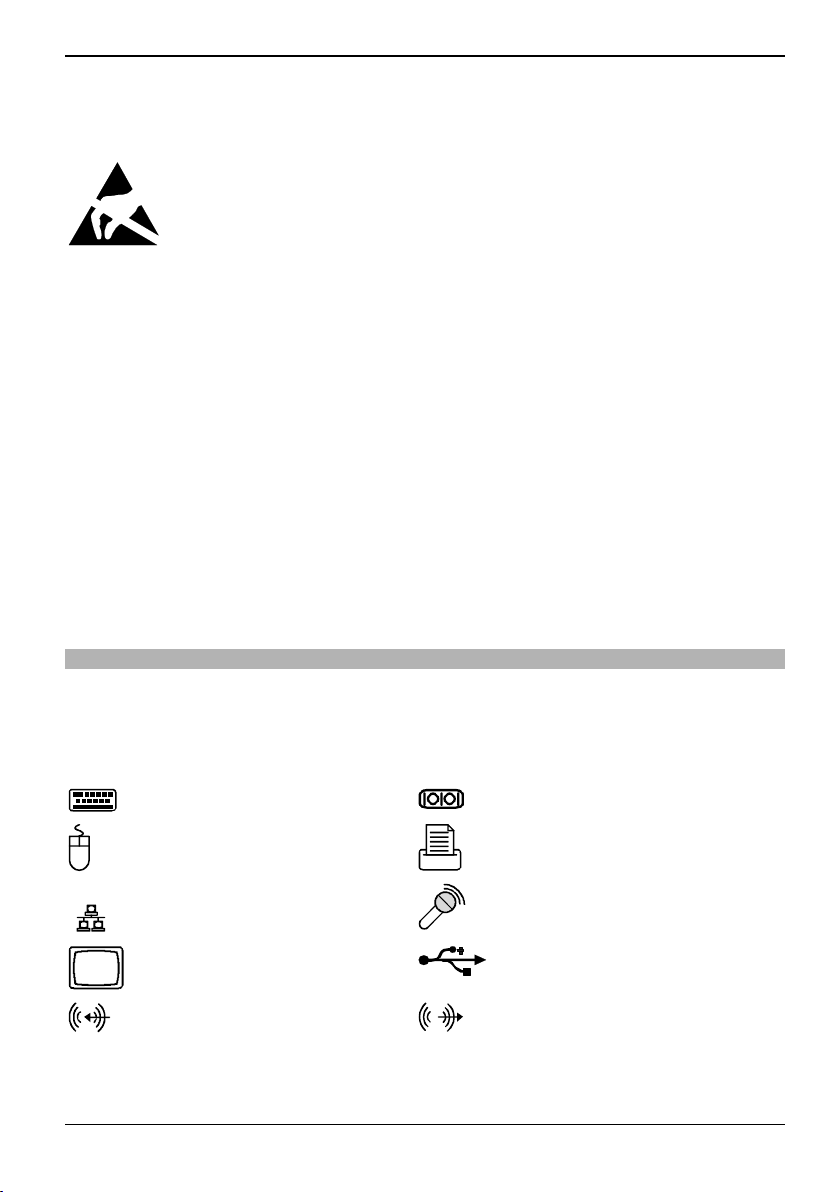
Mainboard D1837
Information about boards
Be sure to observe the following for boards with ESD:
● You must always discharge static build up (e.g. by touching a grounded object)
before working.
● The equipment and tools you use must be free of static charges.
● Remove the power plug from the mains supply before inserting or removing
boards containing ESDs.
● Always hold boards with ESDs by their edges.
● Never touch pins or conductors on boards fitted with ESDs.
An overview of the features is provided in the data sheet.
Special features
Your mainboard is available in different configuration levels. Depending on the configuration, your
mainboard is equipped with or supports special features.
This manual describes the most important properties of this mainboard.
Additional information on mainboards is contained in the manual "Basic information on mainboard"
on the "User Documentation" or "OEM Mainboard" CDs, or on the Internet.
Interfaces and connectors
The location of the interfaces and connectors of your mainboard is specified at the beginning of the
manual.
The components and connectors marked are not necessarily present on the mainboard.
External ports
The location of the external connections of your mainboard is specified at the beginning of the
manual.
PS/2 keyboard port, purple
PS/2 mouse port, green
LAN
A26361-D1837-Z110-1-8N19, edition 1 English - 1
LAN port (RJ-45)
Monitor port, blue
Audio input (Line in), light blue
Serial interface, turquoise
Parallel port/Printer, burgundy
Microphone jack (mono), pink
USB - Universal Serial Bus, black
Audio output (Line out), light green
Page 14
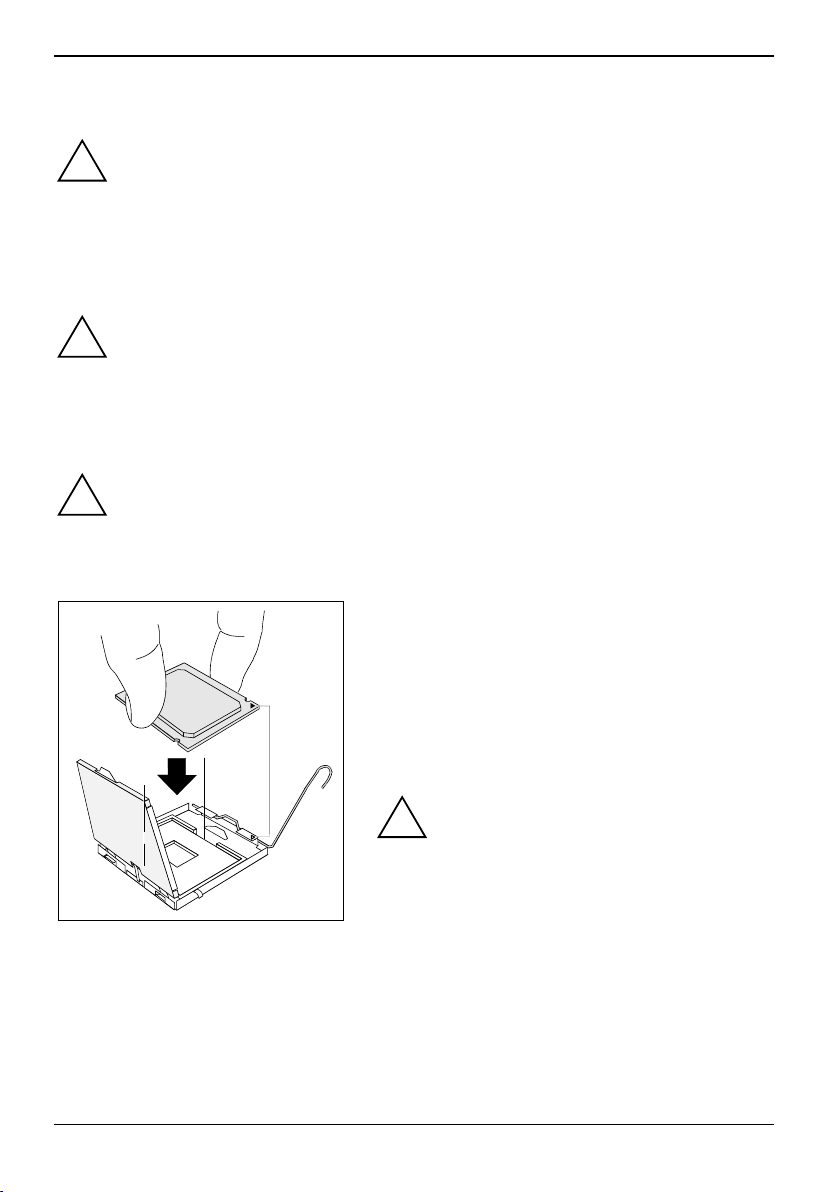
Mainboard D1837
Installing/removing or replacing processor (with heat sink)
Technical data
● Intel Pentium 4 with 533 or 800 MHz front side bus in the LGA775 design
● Intel Celeron D with 533 MHz Front Side Bus in the LGA775 design
● A current list of the processors supported by this mainboard is available on the Internet at:
► Remove the heat sink.
► Press down the lever and unhook it.
► Fold up the frame.
Disconnect the system from the mains voltage before performing any of the tasks
described below. Details are contained in the operating manual of your system.
!
www.fujitsu-siemens.com/mainboards.
Never touch the underside of the processor. Even minor soiling such as grease from
the skin can impair the processor's operation or destroy the processor.
!
Place the processor in the socket with extreme care, as the spring contacts of the
socket are very delicate and must not be bent.
If one or more spring contacts are bent do not insert the processor in any case as it
may be damaged by doing so. Please contact the responsible vendor.
The processor socket ist covered with a protective cap to protect the spring contacts In a
warranty case the mainboard can only be taken back by Fujitsu Siemens Computers with
!
the protective cap secured!
► Hold the processor between your thumb and
index finger and insert it into the socket (b) so that
the marking of the processor is aligned with the
marking on the socket (a).
► Fold down the frame.
► Press the lever downward until it is hooked in
b
b
a
again.
► Remove the protective cap and keep it.
Please note that, depending on the heat
sink used, different heat sink mounts are
!
required on the mainboard.
► Depending on the configuration variant, you must pull a protective foil off the heat sink or coat
the heat sink with heat conducting paste before fitting it.
► Secure the heat sink - depending on the model - with four screws or push it into the mounts.
2 - English A26361-D1837-Z110-1-8N19, edition 1
Page 15

Mainboard D1837
Installing/removing or replacing main memory
Technical data
Technology: DDR2 400 / DDR2 533 unbuffered DIMM modules
Size: 256 MB to 4 GB DDR2
Granularity: 256, 512 or 1024 Mbyte for one socket
A current list of the memory modules recommended for this mainboard is available on the Internet
at: www.fujitsu-siemens.com/mainboards.
At least one memory module must be installed. Memory modules with different memory capacities
can be combined.
!
i
240-Pin; 1.8 V; 64 Bit, no ECC
You may use only unbuffered 1.8 V memory modules without ECC.
DDR2-memory modules must meet the PC2-3200U or PC2-4200U specification.
The mainboard has two memory channels (channel A and channel B) with two slots each
(slot 1 and 3 or slot 2 and 4).
If you use more than one memory module, then make sure to distribute the memory
modules over both memory channels. By doing this you use the performance advantages
of the dual-channel mode.
The maximum system performance is given when the same memory size is used in
Channel A and Channel B.
To simplify equipping, the slots are colour coded.
With a memory configuration of 4 Gbytes the visible and usable main memory can be
reduced down to 3 Gbytes (depending on the system configuration).
slot 4
slot 3
slot to be used 1 2 3 4
Channel A, slot 1 X X X X
Channel A, slot 3 X X
Channel B, slot 2 X X X
Channel B, slot 4 X
The installation/removal is described in the "Basic information on mainboard" manual.
A26361-D1837-Z110-1-8N19, edition 1 English - 3
Channel B
Channel A
Number of inserted memory modules
slot 2
slot 1
Page 16

Mainboard D1837
PCI bus interrupts - Selecting correct PCI slot
Extensive information on this section is contained in the manual "Basic information on mainboard".
Which ISA IRQs are assigned to the PCI IRQ Lines is normally automatically specified by the BIOS
(see "BIOS Setup" description).
Monofunctional expansions cards
PCI/PCI Express expansion cards require a maximum of one interrupt, which is called the PCI
interrupt INT A. Expansion cards that do not require an interrupt can be installed in any desired slot.
Multifunctional expansion cards or expansion cards with integrated PCI-PCI bridge
These expansion cards require up to four PCI interrupts: INT A, INT B, INT C, INT D. How many and
which of these interrupts are used is specified in the documentation provided with the card.
The assignment of the PCI interrupts to the IRQ Lines is shown in the following table:
LINE
1 (A)
2 (B)
3 (C)
4 (D)
5 (E)
6 (F)
7 (G)
8 (H)
Use first PCI/PCI Express slots that have a single PCI IRQ Line (no IRQ sharing). If you must use
another PCI/PCI Express slot with IRQ sharing, check whether the expansion card properly supports
IRQ sharing with the other devices on this PCI IRQ Line. The drivers of all cards and components on
this PCI IRQ Line must also support IRQ sharing.
To achieve optimum stability, performance and compatibility, avoid the multiple use of IRQ
Lines (IRQ sharing). Should IRQ sharing be unavoidable, then all involved devices and
i
their drivers must support IRQ sharing.
Controller or slot INT
On board controller
PCI
INT
USB 1.1
1st 2nd 3rd 4th
- - - - - - - X X A D B - - - -
- - - - - - X - - B A C - - - -
- - - - - - - - - - B D D C A D
- - - - - X - - - - C A C D B A
- - - X - - - - - - - - - - - -
- - X - - - - - - - - - B A C B
- X - - - - - - - - - - A B D C
X - - - X - - - - - - - - - - -
USB 2.0
AC97 /
HD
Audio
SMBus
Audio
LAN
HD Audio
Mechanical slot
1 2 3 4 5 6 7
Slot PCI
PCIe x1
PCIe x16
PCIe x1
1 2 3 4
4 - English A26361-D1837-Z110-1-8N19, edition 1
Page 17

Mainboard D1837
BIOS update
When should a BIOS update be carried out?
Fujitsu Siemens Computers makes new BIOS versions available to ensure compatibility to new
operating systems, new software or new hardware. In addition, new BIOS functions can also be
integrated.
A BIOS update should always also be carried out when a problem exists that cannot be solved with
new drivers or new software.
Where can I obtain BIOS updates?
The BIOS updates are available on the Internet at www.fujitsu-siemens.com/mainboards.
How does a BIOS update work?
You have two ways of doing this:
1. BIOS update under DOS with bootable BIOS update floppy disk - brief description
► Download the update file from out website to your PC.
► Insert an empty floppy disk (1.44 Mbyte).
► Run the update file (e.g. 1837103.EXE).
► A bootable update floppy disk is created. Leave this floppy disk in the drive.
► Restart the PC.
► Follow the instructions on screen.
2. BIOS update under Windows with DeskFlash utility
A BIOS update can also be carried out directly under Windows with the DeskFlash utility. DeskFlash is
contained on the "Drivers & Utilities" CD (under DeskUpdate).
Detailed information on the BIOS update under DOS is provided in the manual on "BIOS
Setup" ("Drivers & Utilities" CD).
i
A26361-D1837-Z110-1-8N19, edition 1 English - 5
Page 18

Mainboard D1837
Graphics port
Technical data
Function: Intel GMA 900, 2D/3D graphics controller, Dynamic Video memory
Features: Display Data Channel (DDC), 2 DVO channels (up to 165 megapixels per
Screen resolution
Depending on the operating system used, the screen resolutions in the following table refer to the
mainboard screen controller.
If you are using an external screen controller, you will find details of supported screen resolutions in
the operating manual or technical manual supplied with the controller.
Display resolution Refresh rate (Hz) Colour
640 x 480 120 32 bit
800 x 600 120 32 bit
1024 x 768 100 32 bit
1280 x 1024 100 32 bit
1600 x 1200 100 16 bit
1920 x 1440 75 16 bit
2048 x 1536 75 16 bit
Technology, 400 Mhz integrated 24-bit RAMDAC
channel), dual-view support for ADD2 boards
6 - English A26361-D1837-Z110-1-8N19, edition 1
Page 19

Mainboard D1837
Указания по модулям
Для модулей с EGB обязательно учитывайте следующее:
● Перед работой с модулями требуется статически разрядить свое тело
(например посредством касания какого-либо заземленного предмета).
● Исключить возможность статического заряда используемых устройств и
инструментов.
● Перед установкой или снятием модулей выньте вилку сетевого кабеля из
розетки.
● Касайтесь только кромок модулей.
● Не прикасайтесь к штифтовым выводам или печатным проводникам
модуля.
Обзор производственных показателей Вы найдете в техническом паспорте!
Отличительные особенности
Вы можете приобрести Вашу материнскую плату в различных конфигурационных исполнениях.
Ваша материнская плата обладает определенными показателями или поддерживает их в
зависимости от её конфигурации.
В этом Руководстве по эксплуатации Вы найдете описание важнейших свойств этой
материнской платы.
Дальнейшую информацию о материнских платах Вы найдете в руководстве "Basic information
on mainboard" («Базисная информация о материнской плате») на компакт-диске "User
Documentation" или "OEM Mainboard" или же в Интернете.
Средства сопряжения и штекерные разъемы
Информацию о расположении средств сопряжения и штекерных разъемов на Вашей
материнской плате Вы найдете в начале Руководства по эксплуатации.
Помеченные компоненты и штекерные разъемы могут отсутствовать на материнской плате.
A26361-D1837-Z110-1-8N19, издание 1 Русский - 1
Page 20

Mainboard D1837
Внешние средства сопряжения
Информацию о расположении внешних средств сопряжения на Вашей материнской плате Вы
найдете в начале Руководства по эксплуатации.
серийный интерфейс, бирюзовый
Параллельный интерфейс/принтер,
темно-красный
Порт микрофона, розовый
USB - Universal Serial Bus
(универсальная последовательная
шина), черный
Аудиовыход (Line out), светлозеленый
LAN
Порт клавиатуры PS/2,
фиолетовый
Порт мыши PS/2, зеленый
Порт LAN (RJ-45)
Порт монитора, синий
Aудиовход (Line in), светло-синий
Монтаж/демонтаж или замена процессоров (с радиатором)
Teхнические данные
● Intel Pentium 4 с 533 или 800 MГц Front Side Bus в конструктивном исполнении LGA775
● Intel Celeron D с 533 MГц Front Side Bus в конструктивном исполнении LGA775
● Актуальный список процессоров, поддерживаемых этой материнской платой, Вы найдете
► Удалите радиатор.
Для осуществления всех описанных здесь работ Ваша система должна быть
полностью отключена от сетевого напряжения! Более подробную информацию об
!
этом Вы найдете в руководстве по эксплуатации Вашей системы.
в Интернете на сайте: www.fujitsu-siemens.com/mainboards.
Ни в коем случае не прикасайтесь к нижней стороне процессора. Уже малейшие
загрязнения, как например, жир на коже, могут негативно сказаться на работе
!
процессора или же разрушить его.
Устанавливайте процессор в разъем очень осторожно, поскольку пружинные
контакты на разъеме очень чувствительны и их нельзя изгибать.
В том случае, если один или несколько пружинных контактов изогнуты, ни в
коем случае не устанавливайте процессор, поскольку из-за этого он может
быть поврежден. Пожалуйста, обратитесь непосредственно к компетентному
продавцу.
Разъем для процессора закрыт защитной пластинкой для защиты пружинных
контактов. В случае предъявления гарантийных претензий возвращаемая
!
материнская плата может быть принята только при наличии прикрепленной
защитной пластинки фирмы Fujitsu Siemens Computers!
2 - Русский A26361-D1837-Z110-1-8N19, издание 1
Page 21

Mainboard D1837
► Нажмите на рычаг и поднимите его.
► Поднимите устройство крепления вверх.
► Держите процессор большим и указательным
пальцами и вставьте его в разъем (b) так,
чтобы маркировка на процессоре по своему
расположению полностью совпала с
маркировкой на разъеме (а).
► Опустите устройство крепления вниз.
b
b
► В зависимости от варианта конфигурации перед установкой радиатора Вы должны снять
защитную пленку с радиатора, или же покрыть радиатор теплопроводящей пастой.
► Укрепите радиатор (в зависимости от конфигурации) при помощи четырех шурупов или
же вставьте его в крепеж.
a
► Нажмите на рычаг вниз до щелчка,
означающего, что процессор закреплен.
► Удалите защитную пластинку и сохраняйте ее.
Пожалуйста, учитывайте то, что в
зависимости от используемого радиатора
!
на материнской плате требуются
различные устройства крепления
радиатора.
Монтаж/демонтаж или замена ОЗУ
Teхнические данные
Технология: DDR2 400 / DDR2 533 модули DIMM без буферизации
Общий размер: 256 Мбайта до 4 Гбайтов DDR2
Размеры модулей: 256, 512 или 1024 Mбайтов на каждом модуле
Актуальный список модулей памяти, рекомендованных для этой материнской платы, Вы
найдете в Интернете на сайте: www.fujitsu-siemens.com/mainboards.
Необходимо встроить хотя бы один модуль памяти. Можно комбинировать модули памяти с
различной ёмкостью ЗУ.
!
A26361-D1837-Z110-1-8N19, издание 1 Русский - 3
240-Pin; 1,8 В; 64 бит, без ECC
Допускается применение только модулей памяти без буферизации 1,8 В без ECC.
Модули памяти DDR2 должны соответствовать спецификации PC2-3200U или PC2-
4200U.
Page 22

Mainboard D1837
разъем, который должен использоваться 1 2 3 4
канал Channel A, Слот 1 X X X X
канал Channel A, Слот 3 X X
канал Channel B, Слот 2 X X X
канал Channel B, Слот 4 X
Монтаж и демонтаж описаны в руководстве по эксплуатации "Basic information on mainboard".
Материнская плата имеет два канала с памятью (Channel A, Channel B) с двумя
соответствующими разъемами (слот 1 и 3 или слот 2 и 4).
i
Если вы используете больше одного модуля памяти, следите за тем, чтобы модули
памяти были распределены на обоих каналах с памятью. За счет этого Вы будете
использовать преимущества рабочих характеристик двухканального режима Dual-
Channel-Mode.
Максимальные рабочие характеристики достигаются в том случае, если на каналах
Channel A и Channel B используются модули памяти с одинаковыми размерами.
Для облегчения комплектации элементами разъемы (Слот) обозначены цветной
маркировкой.
При конфигурации памяти размером в 4 Гбайта видимое и используемое ОЗУ
может быть сокращено до 32 Гбайтов (в зависимости от конфигурации системы).
slot 4
slot 3
Channel B
Channel A
Количество вставленных модулей памяти
slot 2
slot 1
Шины прерывания PCI – выбор правильного PCI-разъема
Подробную информацию к этому разделу Вы найдете в руководстве "Basic information on
mainboard" («Базисная информация о материнской плате»).
Обычно BIOS автоматически назначает соответствующие ISA IRQ на PCI IRQ Lines (см.
описание «BIOS-Setup»).
Многофункциональные расширительные платы
Для расширительных плат PCI-/PCI-Express требуется максимально одна линия прерывания,
которую называют PCI-прерыванием INT A. Расширительные платы, не нуждающиеся в
линиях прерывания, можно встраивать в любой разъем.
4 - Русский A26361-D1837-Z110-1-8N19, издание 1
Для того, чтобы достичь оптимальной стабильности, рабочих характеристик и
совместимости, избегайте многократного использования IRQ Lines (IRQ Sharing).
i
Если нельзя отказаться от механизма совместного использования прерываний (IRQ
Sharing), то все задействованные устройства и их драйверы должны поддерживать
IRQ Sharing.
Page 23

Mainboard D1837
р
(
уд
)
Многофункциональные расширительные платы или расширительные платы со
встроенным мостом PCI-PCI
Для этих расширительных карт может потребоваться до четырех линий прерывания PCI:
INT A, INT B, INT C, INT D. О том, сколько и какие из этих линий прерывания задействованы,
Вы узнаете из приложенной к поставке документации к плате.
Назначение прерываний PCI на IRQ Lines Вы найдете в следующей таблице:
Controller or slot INT
On board controller
PCI
INT
LINE
1 (A)
2 (B)
3 (C)
4 (D)
5 (E)
6 (F)
7 (G)
8 (H)
Используйте сначала разъемы PCI-/PCI-Express, которые обладают лишь одной линией PCI
IRQ Line (без механизма IRQ Sharing). Если Вам нужно использовать другой разъем PCI-/PCI-
Express с механизмом IRQ Sharing, убедитесь в том, что расширительная карта
безукоризненно поддерживает IRQ Sharing с другими устройствами на этой линии PCI IRQ
Line. Также и драйверы всех плат и компонент на этой линии PCI IRQ Line должны
поддерживать IRQ Sharing.
USB 1.1
1st 2nd 3rd 4th
- -
- -
- -
- -
- -
- -
- X
X -
-
-
-
-
-
X
-
-
USB 2,0
- - - - X X A D B - - - -
- - - X - - B A C - - - -
- - - - - - - B D D C A D
- - X - - - - C A C D B A
X - - - - - - - - - - - -
- - - - - - - - - B A C B
- - - - - - - - - A B D C
- X - - - - - - - - - - -
AC97 /
HD
Audio
SMBus
Звуковая
та
ка
HD Audio
ио
а
LAN
Mechanical slot
1 2 3 4 5 6 7
Slot PCI
PCIe x1
PCIe x16
PCIe x1
1 2 3 4
Обновление BIOS
Когда необходимо обновить BIOS?
Фирма Fujitsu Siemens Computers предоставляет в распоряжение пользователя новые версии
BIOS для того, чтобы обеспечить совместимость с новыми операционными системами, с
новым программным обеспечением или с новым техническим обеспечением. Кроме того,
имеется возможность для интеграции новых функций BIOS.
BIOS всегда необходимо обновлять также и в том случае, если имеется проблема, которую не
удается удалить за счет инсталляции нового драйвера или нового программного обеспечения.
A26361-D1837-Z110-1-8N19, издание 1 Русский - 5
Page 24

Mainboard D1837
Где можно найти новые версии BIOS?
Вы найдете новые версии BIOS в Интернете на сайте: www.fujitsu-siemens.com/mainboards.
Как функционирует обновление BIOS?
У Вас есть две возможности:
1. Обновление BIOS в DOS при помощи дискеты начальной загрузки с обновленной
версией BIOS - краткое описание
► Скачайте файл с обновленной версией с нашего сайта в Интернете на Ваш компьютер.
► Вставьте в дисковод пустую дискету (1,44 Мб).
► Запустите файл с обновленной версией (например, 1837103.EXE).
► Так будет создана дискета начальной загрузки с обновленной версией. Оставьте дискету
в дисководе.
► Перезагрузите ПК.
► Выполняйте указания, высвечивающиеся на дисплее.
2. Обновление BIOS в Windows с использованием утилиты DeskFlash
Обновление BIOS может быть также осуществлено с помощью утилиты DeskFlash
непосредственно в Windows. DeskFlash находится на компакт-диске "Drivers & Utilities" (в
разделе DeskUpdate).
Подробную информацию о обновлении BIOS в DOS Вы найдете в руководстве
"BIOS-Setup" (компакт-диск "Drivers & Utilities").
i
Графический порт
Teхнические данные
Функция: Intel GMA 900, графический контроллер 2D/3D, Dynamic Video memory
Отличительные
особенности:
Поддерживаемые параметры разрешения экрана
В зависимости от используемой операционной системы указанные ниже параметры
разрешения экрана действительны для контроллера монитора на материнской плате.
В случае использования другого контроллера монитора Вы найдете поддерживаемые
параметры разрешения экрана в документации на контроллер монитора.
Разрешение экрана Частота воспроизведения [Гц] Цвета
640 x 480 120 32 бит
800 x 600 120 32 бит
1024 x 768 100 32 бит
1280 x 1024 100 32 бит
1600 x 1200 100 16 бит
1920 x 1440 75 16 бит
2048 x 1536 75 16 бит
6 - Русский A26361-D1837-Z110-1-8N19, издание 1
Technology, встроенный RAMDAC 24 бит 400 MГц
Display Data Channel (DDC), 2 канала 2 DVO (каждый канал до 165
мегапикселей), поддержка Dual View для плат ADD2
Page 25

Mainboard D1837
A26361-D1837-Z110-1-8N19, издание 1 Русский - 7
Page 26

Mainboard D1837
Remarques relatives aux cartes
Respectez impérativement les consignes suivantes avec les cartes équipées de
composants sensibles à l'électricité statique :
● Vous devez vous décharger de l'électricité statique (en touchant un objet relié
à la terre, par exemple) avant de manipuler les cartes.
● Les appareils et outils utilisés doivent être dépourvus de toute charge statique.
● Débranchez les câbles avant de connecter ou de déconnecter les cartes.
● Manipulez les cartes en les tenant uniquement par leurs bords.
● Evitez de toucher les broches ou les circuits d'une carte.
Vous trouverez un aperçu des caractéristiques de performances dans la fiche technique !
Caractéristiques
Votre carte mère est disponible en plusieurs niveaux d'équipement. Suivant sa configuration, votre
carte mère possède ou supporte certaines caractéristiques.
Vous trouverez dans ce manuel une description des principales caractéristiques de cette carte mère.
Vous trouverez d'autres informations sur les cartes mères dans le manuel "Basic information on
mainboard" sur le CD "User Documentation" ou "OEM Mainboard" ainsi que sur Internet.
Ports et connecteurs
Vous trouverez au début du manuel la position des ports et des connecteurs sur votre carte mère.
Les composants et connecteurs marqués ne doivent pas être disponibles sur la carte mère.
Ports externes
Vous trouverez au début du manuel la position des ports externes de votre carte mère.
Port clavier PS/2, violet
Port souris PS/2, vert
LAN
A26361-D1837-Z110-1-8N19, édition 1 Français - 1
Port LAN (RJ-45)
Port moniteur, bleu
Entrée audio (Line in), bleu ciel
Interface série, turquoise
Port parallèle/imprimante, bordeaux
Port microphone, rose
USB - Universal Serial Bus, noir
Sortie audio (Line out), vert clair
Page 27

Mainboard D1837
Monter/démonter ou remplacer le processeur (avec
refroidisseur)
Caractéristiques techniques
● Intel Pentium 4 avec bus frontal 533 ou 800 MHz en configuration LGA775
● Intel Celeron D avec bus FSB (Front Side Bus) 533 MHz en configuration LGA775
● Vous trouverez une liste actualisée des processeurs supportés par cette carte mère sur
► Retirez le refroidisseur.
► Appuyez sur le levier et écartez-le.
► Relevez le support vers le haut.
Avant de procéder à toutes les étapes décrites ici, il est indispensable de séparer
intégralement votre système de la tension de secteur ! Vous trouverez à ce propos
!
d'autres indications détaillées dans le manuel de votre système.
Internet à l'adresse suivante : www.fujitsu-siemens.com/mainboards.
Ne touchez jamais la face inférieure du processeur. De légères salissures comme le
gras de la peau peuvent perturber le fonctionnement du processeur ou le détruire.
!
Posez le processeur avec la plus grande précaution sur son emplacement car les
broches de l'emplacement sont très sensibles et ne peuvent être pliées.
Si une ou plusieurs broches sont pliées, ne posez le processeur en aucun cas sur
son emplacement sous peine de l'endommager. Adressez-vous directement à votre
revendeur.
L'emplacement réservé au processeur est recouvert d'un capot protecteur qui protège les
broches. En cas de garantie, la carte mère sera uniquement acceptée par Fujitsu Siemens
!
Computers si le capot protecteur est en place !
► Saisissez le processeur entre le pouce et l'index
et posez-le sur son emplacement (b) de telle sorte
que la position de l'encoche du processeur
coïncide avec la position de l'encoche sur
l'emplacement (a).
► Relevez le support vers le bas.
b
b
a
► Rabaissez le levier jusqu’à ce qu’il se remette en
place.
► Retirez le capot protecteur et conservez-le.
Veuillez tenir compte du fait que les clips de
fixation du refroidisseur nécessaires sur la
!
carte mère varient en fonction du type de
refroidisseur utilisé.
► Suivant le modèle, vous devez soit retirer un film de protection du refroidisseur soit enduire le
refroidisseur d’une pâte conductrice de chaleur avant de le remonter.
► Fixez le refroidisseur – suivant le modèle – à l’aide de quatre vis ou enfichez-le dans les
fixations.
2 - Français A26361-D1837-Z110-1-8N19, édition 1
Page 28

Mainboard D1837
Monter/démonter ou remplacer le processeur
Caractéristiques techniques
Technologie : Modules DIMM DDR2 400 / DDR2 533 sans tampon
Taille : 256 Mo jusqu'à 4 Go DDR2
Tailles des modules : 256, 512 ou 1024 Moctets par module
Vous trouverez une liste actualisée des modules d'extension mémoire recommandés pour cette
carte mère sur Internet à l'adresse suivante : www.fujitsu-siemens.com/mainboards.
Au moins un module d’extension mémoire doit être monté. Il est possible de combiner des modules
d’extension mémoire de capacités différentes.
!
i
240 broches ; 1,8 V; 64 bits, non-CCE
Vous ne pouvez utiliser que des modules mémoires 1,8 V sans tampon sans CCE.
Les modules mémoire DDR2 doivent être conformes à la spécification PC2-3200U ou
PC2-4200U.
La carte mère possède deux canaux mémoire (canal A et canal B) qui comprennent
chacun deux emplacements (slots 1 et 3 ou slots 2 et 4).
Si vous utilisez plus d’un module mémoire, veillez à répartir les modules mémoire sur les
deux canaux mémoire. Cette précaution vous permet de bénéficier des gains de
performances offerts par le mode bi-canal (dual channel).
Les performances système maximales s’obtiennent lorsque la quantité de mémoire vive
est la même dans le canal A et dans le canal B.
Pour faciliter le montage des modules, les emplacements (slots) sont marqués de codes
couleur.
Dans le cas d’une configuration mémoire de 4 Goctets, la mémoire visible et utilisable
peut être réduite à 3 Goctets maximum (selon la configuration du système).
slot 4
slot 3
Nombre de modules mémoire installés
emplacement à utiliser 1 2 3 4
canal A, slot 1 X X X X
canal A, slot 3 X X
canal B, slot 2 X X X
canal B, slot 4 X
Le montage/démontage est décrit dans le manuel "Basic information on mainboard".
A26361-D1837-Z110-1-8N19, édition 1 Français - 3
Channel B
Channel A
slot 2
slot 1
Page 29

Mainboard D1837
Interruptions de BUS PCI - Sélection du logement PCI adéquat
Vous trouverez de plus amples informations sur ce chapitre dans le manuel "Basic information on
mainboard".
L'affectation des IRQ ISA aux lignes IRQ PCI est normalement fixée automatiquement par le BIOS
(voir description "Setup du BIOS").
Cartes d’extension monofonctionnelles
Les cartes d’extension PCI/PCI Express standard ont besoin tout au plus d’une interruption,
désignée comme interruption PCI INT A. Les cartes d’extension ne nécessitant aucune interruption
peuvent être montées dans n’importe quel logement.
Cartes d'extension multifonctions ou cartes d'extension avec pont PCI-PCI intégré
Ces cartes d’extension requièrent jusqu’à quatre interruptions PCI : INT A, INT B, INT C, INT D. Le
nombre et la nature des interruptions utilisées figurent dans la documentation livrée avec la carte.
L’affectation des interruptions PCI aux lignes IRQ est reprise dans le tableau suivant :
LINE
1 (A)
2 (B)
3 (C)
4 (D)
5 (E)
6 (F)
7 (G)
8 (H)
Utilisez d'abord les logements PCI/PCI Express qui disposent d'une seule ligne IRQ PCI (pas d'IRQ
Sharing). Si vous devez utiliser un autre logement PCI/PCI Express avec IRQ Sharing, vérifiez si la
carte d'extension supporte intégralement l'IRQ Sharing avec les autres périphériques sur cette ligne
IRQ PCI. Les pilotes de toutes les cartes et composants de cette ligne IRQ PCI doivent également
supporter l’IRQ Sharing.
Afin d’obtenir une stabilité, des performances et une compatibilité optimales, évitez
l’utilisation multiple de lignes IRQ (IRQ Sharing). Si l’IRQ Sharing est inévitable, tous les
i
périphériques impliqués et leurs pilotes doivent supporter l’IRQ Sharing.
Contrôleur ou slot INT
On board controller
PCI
INT
USB 1,1
1st 2nd 3rd 4th
- - - - - - - X X A D B - - - -
- - - - - - X - - B A C - - - -
- - - - - - - - - - B D D C A D
- - - - - X - - - - C A C D B A
- - - X - - - - - - - - - - - -
- - X - - - - - - - - - B A C B
- X - - - - - - - - - - A B D C
X - - - X - - - - - - - - - - -
USB 2,0
AC97 /
HD
Audio
SMBus
Audio
LAN
HD Audio
Mechanical slot
1 2 3 4 5 6 7
PCIe x1
PCIe x16
PCIe x1
1 2 3 4
PCI Slot
4 - Français A26361-D1837-Z110-1-8N19, édition 1
Page 30

Mainboard D1837
Mise à jour du BIOS
Quand une mise à jour du BIOS est-elle nécessaire ?
Fujitsu Siemens Computers propose de nouvelles versions du BIOS afin de garantir la compatibilité
avec les nouveaux systèmes d’exploitation, les nouveaux logiciels ou le nouveau matériel. De
nouvelles fonctionnalités du BIOS peuvent en outre être intégrées.
Une mise à jour du BIOS est toujours nécessaire en cas de problème ne pouvant être résolu par
l’utilisation de nouveaux pilotes ou logiciels.
Où se procurer des mises à jour du BIOS ?
Les mises à jour du BIOS sont disponibles sur Internet à l’adresse suivante : www.fujitsusiemens.com/mainboards.
Comment fonctionne une mise à jour du BIOS ?
Deux possibilités s'offrent à vous :
1. Mise à jour du BIOS sous DOS avec disquette de mise à jour du BIOS opérationnelle Brève description
► Téléchargez sur votre PC le fichier de mise à jour sur notre page Internet.
► Introduisez une disquette vierge (1,44 Moctets).
► Lancez l'exécution du fichier de mise à jour (p. ex. : 1837103.EXE).
► Une disquette amorçable de mise à jour est créée. Laissez cette disquette dans le lecteur de
disquettes.
► Redémarrez le PC.
► Suivez les instructions à l'écran.
2. Mise à jour du BIOS sous Windows avec l’utilitaire DeskFlash
Le BIOS peut également être mis à jour directement sous Windows avec l'utilitaire DeskFlash.
DeskFlash se trouve sur le CD "Drivers & Utilities" (sous DeskUpdate).
Vous trouverez des informations détaillées sur une mise à jour du BIOS sous DOS dans le
manuel "BIOS-Setup" (CD "Drivers & Utilities").
i
A26361-D1837-Z110-1-8N19, édition 1 Français - 5
Page 31

Mainboard D1837
Port graphique
Caractéristiques techniques
Fonction : Intel GMA 900, Contrôleur graphique 2D/3D, technologie Dynamic Video
Caractéristiques : Display Data Channel (DDC), 2 canaux DVO (max. 165 mégapixels par
Résolutions d’écran supportées
Le contrôleur d’écran de la carte mère présente les résolutions d'écran indiquées ci-après, en
fonction du système d’exploitation utilisé.
Si vous utilisez un autre contrôleur d’écran, les résolutions d'écran supportées sont reprises dans la
documentation relative au contrôleur d’écran.
Résolution d’écran Fréquence de régénération
640 x 480 120 32 bits
800 x 600 120 32 bits
1024 x 768 100 32 bits
1280 x 1024 100 32 bits
1600 x 1200 100 16 bits
1920 x 1440 75 16 bits
2048 x 1536 75 16 bits
Memory, RAMDAC 24 bits 400 Mhz intégré
canal), support Dual View pour cartes ADD2
Couleur
d’image [Hz]
6 - Français A26361-D1837-Z110-1-8N19, édition 1
Page 32

Mainboard D1837
Yapı gruplarına ilişkin bilgiler
EGB'li yapı gruplarında mutlaka şunlara dikkat edin:
● Modüller ile çalışmadan önce kendinizdeki statik yüklenmeyi deşarj etmelisiniz
(örneğin topraklanmış bir cisime dokunarak).
● Kullanılan cihaz ve aletlerde statik yüklenme olmamalıdır.
● Modülleri yerleştirmeden veya çekmeden önce şebeke fişini prizden çekiniz.
● Modülleri yalnız kenarından tutunuz.
● Modülün üzerindeki bağlantı uçlarına veya iletkenlere dokunmayın.
Performans özellikleri hakkında bir genel bakış teknik özellikler belgesindedir!
Özel karakteristikleri
Anakartınız çeşitli donanım kademelerinde mevcuttur. Anakartınız, konfigürasyonuna bağımlı olarak
belirli karakteristiklere sahiptir veya belirli karakteristikleri destekler.
Bu anakartın önemli özellikleri bu el kitabı içinde açıklanmıştır.
Anakartlara ilişkin daha fazla bilgiyi "User Documentation" veya "OEM Mainboard" CD'si üzerindeki
"Anakart Temel Bilgileri" el kitabı içinde yada internette bulabilirsiniz.
Bağlantılar ve fişli konektörler
Anakartınızın bağlantılarının ve fişli konektörlerinin pozisyonunu el kitabının başında bulabilirsiniz.
İşaretlenmiş olan komponentlerin ve fişli konektörlerin anakart üzerinde mevcut olması şart değildir.
Harici bağlantılar
Anakartınızın harici bağlantılarının pozisyonunu el kitabının başında bulabilirsiniz.
PS/2-klavye bağlantı yeri, mor
PS/2-Fare bağlantı yeri, yeşil
LAN
A26361-D1837-Z110-1-8N19, basım 1 Türkçe - 1
LAN-bağlantısı (RJ-45)
Ekran bağlantı yeri, mavi
Audio girişi (Line in), açık mavi
Seriyel port, turkuaz
Paralel bağlantı yeri / Yazıcı, burgunt
Mikrofon bağlantı yeri, pembe
USB - Üniversel Seriyel Bus, siyah
Audio çıkışı (Line out), açık yeşil
Page 33

Mainboard D1837
İşlemcinin takılması- / sökülmesi veya değiştirilmesi (soğutma
bloğu ile)
Teknik veriler
● 533 veya 800 MHz Front Side Bus'lı, LGA775 model Intel Pentium 4
● 533 MHz Front Side Bus'lı, LGA775 model Intel Celeron D
● Bu anakartın desteklediği işlemcilerin aktüel bir listesini internette şu adres altında
► Soğutma bloğunu çıkarın.
► Mandalın üzerine bastırın ve yerinden çıkarın.
► Tutucuyu yukarıya doğru açın.
Burada açıklanan tüm çalışmalar için sisteminizin şebeke voltajından tamamen ayırılmış
olması şarttır! Bununla ilgili daha ayrıntılı bilgileri sisteminizin işletme kılavuzu içinde
!
bulabilirsiniz.
bulabilirsiniz: www.fujitsu-siemens.com/mainboards.
Asla işlemcinin alt yüzüne dokunmayın. Derinizin üzerinde bulunan örneğin yağ gibi
hafif kirler dahi işlemcinin çalışmasını olumsuz etkileyebilir veya işlemciyi tahrip
!
edebilir.
İşlemci yuvasının yaylı kontakları çok hassas olduğundan ve bükülmeleri yasak
olduğundan işlemciyi çok itinalı bir şekilde yuvasına oturtun.
Bir veya birden fazla yaylı kontak bükülmüşse işlemciyi kesinlikle yerleştirmeyin,
aksi takdirde işlemciye hasar verilebilir. Lütfen direkt olarak sizin için yetkili satıcıya
başvurun.
İşlemcinin yuvası yaylı kontakların korunması için bir koruyucu kapakla örtülmüştür.
Garanti durumunda anakartın yalnızca koruyucu kapak takılı vaziyette ise Fujitsu Siemens
!
Computers tarafından geri alınması mümkündür!
► İşlemciyi başparmağınız ve işaret parmağınızla
tutun ve işlemcinin işareti yuvadaki işaretle
örtüşecek (a) şekilde işlemciyi yuvasının (b) içine
takın.
► Tutucuyu aşağıya doğru kapatın.
► Mandalı yerine geçinceye kadar aşağıya bastırın.
b
b
a
► Koruyucu kapağı çıkarın ve bunu saklayın.
Anakart üzerinde, kullanılan soğutma
bloğuna göre farklı soğutma bloğu
!
tutucularının gerekli olduğunu lütfen dikkate
alın.
► Modeline göre soğutma bloğundan bir koruyucu folyoyu çıkarmanız gerekecektir veya bloğu
yerine oturtmadan önce soğutma bloğuna ısı iletme malzemesi sürmelisiniz.
► Soğutma bloğunu - modeline göre - dört cıvata ile tespit edin veya bağlantı yerlerine yerleştirin.
2 - Türkçe A26361-D1837-Z110-1-8N19, basım 1
Page 34

Mainboard D1837
Ana belleğin takılması-/sökülmesi veya değiştirilmesi
Teknik veriler
Teknoloji: DDR2 400 / DDR2 533 tampon belleksiz DIMM modülleri
Toplam büyüklük: 256 Mbyte'den 4 Gbyte DDR2'ye kadar
Modül boyutları: Modül başına 256, 512 veya 1024 Mbyte
Bu anakart için tavsiye edilen bellek modüllerinin aktüel bir listesini internette şu adreste
bulabilirsiniz: www.fujitsu-siemens.com/mainboards.
En az bir adet bellek modülünün takılı olması şarttır. Farklı bellek kapasitesine sahip olan bellek
modüllerinin kombinasyonu mümkündür.
!
i
240-Pin; 1,8 V; 64 Bit, ECC'siz
Yalnızca ECC'siz tampon belleksiz 1,8 V bellek modüllerinin kullanılması serbesttir.
DDR2 bellek modüllerinin PC2-3200U- veya PC2-4200U spesifikasyonuna uygun olması
şarttır.
Anakart, her birinde ikişer yuva bulunan (Slot 1 ve 3 veya Slot 2 ve 4) iki bellek kanalına
(Channel A ve Channel B) sahiptir.
Eğer birden fazla bellek modülü kullanırsanız, bellek modüllerini her iki bellek kanalına
ayırmaya dikkat edin. Bu şekilde Dual-Channel modunun performans avantajlarından
faydalanmış olursunuz.
Eğer Channel A ve Channel B içinde aynı büyüklükte olan bellek kullanılırsa maksimum
sistem performansı sağlanmış olur.
Bellek donatma işleminin kolaylaştırılması için bellek yuvaları (Slots) renklidir.
4 Gbyte olan bir bellek konfigürasyonunda görülebilen ve kullanılabilen ana bellek
3 Gbyte'a kadar azaltılmış olabilir (sistemin konfigürasyonuna bağımlıdır).
slot 4
slot 3
Kullanılacak yuva 1 2 3 4
Channel A, Slot 1 X X X X
Channel A, Slot 3 X X
Channel B, Slot 2 X X X
Channel B, Slot 4 X
Takma/Sökme işlemi "Anakart Temel Bilgileri" el kitabı içinde açıklanmıştır.
A26361-D1837-Z110-1-8N19, basım 1 Türkçe - 3
Channel B
Channel A
Takılı olan bellek modülü sayısı
slot 2
slot 1
Page 35

Mainboard D1837
PCI-Bus-Interrupts - Doğru PCI yuvasının seçilmesi
Bu bölümle ilgili kapsamlı bilgileri "Basic information on mainboard" ("Anakart Temel Bilgileri") el
kitabı içinde bulabilirsiniz.
PCI IRQ Line'larına hangi ISA IRQ'ların tayin edileceği normalde BIOS tarafından otomatik olarak
belirlenir (bkz. "BIOS-Setup" açıklaması).
Tek fonksiyonlu genişletme kartları
PCI-/PCI express genişletme kartları maksimum bir kesme isteğine (Interrupt) ihtiyaç duyar ve bu
PCI-Interrupt INT A olarak tanımlanır. Kesme isteğine ihtiyaç duymayan genişletme kartları herhangi
bir yuva içine takılabilir.
Çok fonksiyonlu genişletme kartları veya entegre PCI-PCI köprülü genişletme kartları
Bu genişletme kartlarında dörde kadar PCI kesme isteğine ihtiyaç duyar: INT A, INT B, INT C, INT D.
Kaç adet kesme isteğinin ve bu kesme isteklerinin hangisinin kullanıldığını kart ile birlikte teslim
edilen dokümantasyondan öğrenin.
Hangi PCI-Interrupt'ın hangi IRQ Line'larına ait olduğu aşağıdaki tabloda gösterilmiştir:
LINE
1 (A)
2 (B)
3 (C)
4 (D)
5 (E)
6 (F)
7 (G)
8 (H)
İlkönce tek bir IRQ Line'a sahip olan PCI-/PCI express yuvalarını kullanın (IRQ Sharing yapmayın).
Eğer IRQ Sharing ile başka bir PCI-/PCI express yuvayı kullanmak zorunda kalırsanız, genişletme
kartının, başka aygıtlarla IRQ Sharing'i bu PCI IRQ Line'ı üzerinde kusursuz bir şekilde destekleyip
desteklemediğini kontrol edin. Bu PCI IRQ Line'ı üzerindeki tüm kartların ve komponentlerin
sürücüleri de IRQ Sharing'i desteklemek zorundadır.
Optimum stabilite, performans ve uyumluluğun sağlanması için IRQ Line'larını çoklu olarak
(IRQ Sharing) kullanmaktan kaçınınız. Eğer IRQ Sharing kaçınılmaz bir durum ise, ilgili
i
tüm aygıtların ve bunların sürücülerinin IRQ Sharing'i desteklemesi şarttır.
Controller or slot INT
Mechanical slot
1 2 3 4 5 6 7
PCIe x1
PCIe x16
PCIe x1
1 2 3 4
PCI
INT
1st 2nd 3rd 4th
- - - - - - - X X A D B - - - -
- - - - - - X - - B A C - - - -
- - - - - - - - - - B D D C A D
- - - - - X - - - - C A C D B A
- - - X - - - - - - - - - - - -
- - X - - - - - - - - - B A C B
- X - - - - - - - - - - A B D C
X - - - X - - - - - - - - - - -
USB 1.1
On board controller
USB 2,0
AC97 /
HD
Audio
SMBus
Audio
LAN
HD Audio
Slot PCI
4 - Türkçe A26361-D1837-Z110-1-8N19, basım 1
Page 36

Mainboard D1837
BIOS-Update (Güncelleştirme)
Ne zaman bir BIOS-Update yapılmalıdır?
Yeni işletim sistemlerine, yeni yazılımlara veya yeni donanımlara uyumluluğu garantilemek için
Fujitsu Siemens Computers yeni BIOS versiyonlarını kullanıma sunmaktadır. Bunun dışında yeni
BIOS fonksiyonlarının entegre edilmesi mümkündür.
Bir sorunun yeni sürücü (driver) veya yeni yazılım sayesinde giderilemediği durumlarda da daima
BIOS-Update gerçekleştirilmelidir.
BIOS-Update'ler nereden temin edilebilir?
BIOS-Update'leri internette www.fujitsu-siemens.com/mainboards adresi altında bulabilirsiniz.
Bir BIOS-Update nasıl gerçekleşir?
İki seçeneğiniz vardır:
1. DOS altında start edebilir BIOS-Update disketi ile BIOS-Update - Açıklama
► Update dosyasının internet sitemizden PC'nize yükleyin.
► Boş bir disket (1,44 Mbyte) yerleştirin.
► Update dosyasını çalıştırın (örneğin 1837103.EXE).
► Start edebilir bir Update disketi hazırlanır. Disketi disket sürücüsü içinde bırakın.
► PC’yi yeniden çalıştırınız.
► Ekrandaki talimatları takip edin.
2. Windows altında Utility DeskFlash ile BIOS-Update
DeskFlash ile doğrudan Windows altında bir BIOS-Update yapılması mümkündür. DeskFlash,
"Drivers & Utilities" CD'si üzerindedir (DeskUpdate altında).
DOS altında BIOS-Update ile ilgili ayrıntılı bilgileri "BIOS-Setup" el kitabı (CD
"Drivers & Utilities") içinde bulabilirsiniz.
i
A26361-D1837-Z110-1-8N19, basım 1 Türkçe - 5
Page 37

Mainboard D1837
Grafik bağlantısı
Teknik veriler
Fonksiyon: Intel GMA 900, 2D-/3D-Grafik-Controller, Dynamic Video memory
Özellikler: Display Data Channel (DDC), 2 DVO kanalı (kanal başına 165 megapiksele
Desteklenen ekran çözünürlükleri
Anakart üzerindeki ekran controlleri için, kullanılan işletim sistemine bağımlı olarak aşağıda
belirtilmiş olan ekran çözünürlükleri geçerlidir.
Eğer başka bir ekran controlleri kullanıyorsanız, desteklenen ekran çözünürlüklerini ekran
controllerine ilişkin dokümantasyon içinde bulursunuz.
Ekran çözünürlüğü Görüntü tekrarlama frekansı [Hz] Renkler
640 x 480 120 32 bit
800 x 600 120 32 bit
1024 x 768 100 32 bit
1280 x 1024 100 32 bit
1600 x 1200 100 16 bit
1920 x 1440 75 16 bit
2048 x 1536 75 16 bit
Technology, 400 Mhz entegre 24-Bit-RAMDAC
kadar), ADD2 kartları için Dual-View destekleme
6 - Türkçe A26361-D1837-Z110-1-8N19, basım 1
Page 38

Mainboard D1837
Οδηγίες για τις κάρτες
Για κάρτες µε ευαισθησία σε ηλεκτροστατικά φορτία προσέχετε οπωσδήποτε τα εξής:
● Προτού εργασθείτε µε τις κάρτες, πρέπει να αποφορτιστείτε από τον στατικό
ηλεκτρισµό (π.χ. πιάνοντας ένα γειωµένο αντικείµενο).
● Οι συσκευές και τα εργαλεία που χρησιµοποιούνται, δεν πρέπει να έχουν
στατικά φορτία.
● Αφαιρέστε το βύσµα της πρίζας πριν την εγκατάσταση ή αφαίρεση καρτών
επέκτασης.
● Πιάνετε τις κάρτες µόνο από τα άκρα.
● Μην αγγίζετε τις συνδετικές στήλες ή τους οδηγητικούς αγωγούς τις δοµικής
µονάδας.
Μια σύντοµη παρουσίαση των χαρακτηριστικών απόδοσης θα βρείτε στο φύλλο δεδοµένων!
Ιδιαίτερα χαρακτηριστικά
Η µητρική κάρτα σας διατίθεται σε διάφορες κατηγορίες επέκτασης. Ανάλογα µε τη διαµόρφωσή της,
η µητρική σας κάρτα διαθέτει ή υποστηρίζει συγκεκριµένα χαρακτηριστικά.
Στο παρόν εγχειρίδιο περιγράφονται οι σηµαντικότερες ιδιότητες αυτής της µητρικής κάρτας.
Περισσότερες πληροφορίες για µητρικές κάρτες θα βρείτε στο εγχειρίδιο "Βασικές πληροφορίες για
τις µητρικές κάρτες" στο CD "User Documentation" ή "OEM Mainboard" ή στο Internet.
Συνδέσεις και βύσµατα
Τις θέσεις των συνδέσεων και των βυσµάτων της µητρικής σας κάρτα θα τις βρείτε στην αρχή του
εγχειριδίου.
Τα σηµειωµένα µέρη και βύσµατα δεν είναι υποχρεωτικό να υπάρχουν στη µητρική κάρτα.
Εξωτερικές συνδέσεις
Τις θέσεις των εξωτερικών συνδέσεων της µητρικής σας κάρτα θα τις βρείτε στην αρχή του εγχειριδίου.
Υποδοχή πληκτρολογίου PS/2,
ιώδες
Υποδοχή ποντικιού PS/2, πράσινο
LAN
A26361-D1837-Z110-1-8N19, Έκδοση 1 Ελληνικά - 1
Σύνδεση LAN (RJ-45)
Υποδοχή οθόνης, µπλε
Είσοδος ήχου (Line in), γαλάζιο
Σειριακή θύρα, οινοπνευµατί
Σειριακή θύρα/εκτυπωτής, βουργουνδί
Υποδοχή µικροφώνου, ροζ
USB - Ενιαίος σειριακός δίαυλος,
µαύρο
Έξοδος ήχου (Line out), ανοιχτό
πράσινο
Page 39

Mainboard D1837
Τοποθέτηση/αφαίρεση ή αντικατάσταση επεξεργαστή (µε
ψύκτρα)
Τεχνικά στοιχεία
● Intel Pentium 4 στα 533 ή 800 MHz Front Side Bus τύπου LGA775
● Intel Celeron D στα 533 MHz Front Side Bus τύπου LGA775
● Μια ενηµερωµένη λίστα των επεξεργαστών που υποστηρίζει αυτή η µητρική κάρτα θα βρείτε
► Αφαιρέστε την ψύκτρα.
► Πιέστε το µοχλό και αφαιρέστε τον.
► Σηκώστε το στήριγµα προς τα πάνω.
Για όλες τις εργασίες που περιγράφονται εδώ, το σύστηµά σας πρέπει να αποσυνδεθεί
πλήρως από την τάση δικτύου! Περισσότερες πληροφορίες σχετικά θα βρείτε στις οδηγίες
!
λειτουργίας του συστήµατός σας.
στο Internet στη διεύθυνση: www.fujitsu-siemens.com/mainboards.
Σε καµία περίπτωση µην αγγίζετε την κάτω πλευρά του επεξεργαστή. Ακόµη και
ανεπαίσθητα υπολείµµατα, όπως π.χ. λίπος από το δέρµα, µπορούν να
!
επηρεάσουν αρνητικά τη λειτουργία του επεξεργαστή ή να τον καταστρέψουν.
Τοποθετήστε τον επεξεργαστή µε µεγάλη προσοχή στην υποδοχή, διότι οι
ελατηριωτές επαφές της υποδοχής είναι πολύ ευαίσθητες και δεν πρέπει να
λυγίσουν.
Αν λυγίσουν µία ή περισσότερες επαφές, µην τοποθετήσετε σε καµία περίπτωση
τον επεξεργαστή, διότι µπορεί να προκληθεί βλάβη σε αυτόν. Απευθυνθείτε αµέσως
στο κατάστηµα εξυπηρέτησής σας.
Η υποδοχή για τον επεξεργαστή είναι καλυµµένη µε ένα προστατευτικό καπάκι για την
προστασία των ελατηριωτών επαφών. Για να ισχύσει η εγγύηση, η µητρική κάρτα
!
παραδίδεται στην Fujitsu Siemens Computers µόνο µε στερεωµένο το προστατευτικό καπάκι!
► Πιάστε τον επεξεργαστή µε τον αντίχειρα και το
δείκτη και τοποθετήστε τον στην υποδοχή (b), έτσι
ώστε η σήµανση του να συµπίπτει µε τη σήµανση
που υπάρχει στην υποδοχή (a).
► Κατεβάστε το στήριγµα προς τα κάτω.
► Πιέστε το µοχλό προς τα κάτω, έως ότου
b
b
a
ασφαλίσει ξανά.
► Αφαιρέστε το προστατευτικό καπάκι και φυλάξτε
το.
Προσέξτε ότι ανάλογα µε τη
χρησιµοποιούµενη ψύκτρα απαιτούνται
!
διαφορετικές βάσεις ψύκτρας στη µητρική
κάρτα.
► Ανάλογα µε τον τύπο, θα πρέπει να αφαιρέσετε την προστατευτική µεµβράνη από την ψύκτρα
και να επαλείψετε την ψύκτρα µε µια κρέµα θερµικής αγωγιµότητας, πριν την τοποθετήσετε.
2 - Ελληνικά A26361-D1837-Z110-1-8N19, Έκδοση 1
Page 40

Mainboard D1837
► Στερεώστε την ψύκτρα - ανάλογα µε τον τύπο - µε τέσσερις βίδες ή τοποθετήστε την στις
στερεώσεις.
A26361-D1837-Z110-1-8N19, Έκδοση 1 Ελληνικά - 3
Page 41

Mainboard D1837
Τοποθέτηση/αφαίρεση ή αντικατάσταση κύριας
µνήµης
Τεχνικά στοιχεία
Τεχνολογία: DDR2 400 / DDR2 533 unbuffered DIMMs
Συνολικές τιµές: 256 Mbytes έως 4 Gbyte DDR2
Τιµές µονάδας: 256, 512 ή 1024 Mbyte ανά µονάδα
Μια ενηµερωµένη λίστα των µονάδων µνήµης που συνιστώνται γι αυτή τη µητρική κάρτα θα βρείτε
στο Internet στη διεύθυνση: www.fujitsu-siemens.com/mainboards.
Θα πρέπει να υπάρχει τουλάχιστον µία µονάδα µνήµης εγκατεστηµένη. Μονάδες µνήµης
διαφορετικής χωρητικότητας µπορούν να συνδυαστούν.
!
i
240 ακίδων, 1,8 V, 64 Bit, χωρίς ECC
Επιτρέπεται χρήση µόνο απλής (unbuffered) µνήµης 1,8 V χωρίς ECC.
Οι µνήµες DDR2 θα πρέπει να ανταποκρίνονται στις προδιαγραφές PC2-3200U ή PC2-
4200U.
Η µητρική κάρτα διαθέτει δύο κανάλια µνήµης (Channel A και Channel B) µε δύο υποδοχές
το καθένα (Slot 1 και 3 ή Slot 2 και 4).
Αν χρησιµοποιείτε περισσότερες από µία µνήµες, προσέξτε να τις κατανέµετε και στα δύο
κανάλια µνήµης. Έτσι εκµεταλλεύεστε τα πλεονεκτήµατα απόδοσης του Dual Channel
Mode.
Η µέγιστη απόδοση του συστήµατος διασφαλίζεται όταν στο κανάλι A και στο κανάλι B
χρησιµοποιείται το ίδιο µέγεθος µνήµης.
Για τη διευκόλυνση της τοποθέτησης του εξοπλισµού, οι υποδοχές (slots) επισηµαίνονται
µε χρώµατα.
Σε διαµόρφωση µνήµης 4 Gbyte µπορεί να µειωθεί η ορατή και ωφέλιµη κύρια µνήµη έως
και σε 3 Gbyte (ανάλογα µε τη διαµόρφωση του συστήµατος).
slot 4
slot 3
αντίστοιχη υποδοχή 1 2 3 4
Channel A, Slot 1 X X X X
Channel A, Slot 3 X X
Channel B, Slot 2 X X X
Channel B, Slot 4 X
Η τοποθέτηση/αφαίρεση περιγράφεται στο εγχειρίδιο "Βασικές πληροφορίες για τις µητρικές κάρτες".
4 - Ελληνικά A26361-D1837-Z110-1-8N19, Έκδοση 1
Channel B
Channel A
Αριθµός των τοποθετηµένων µονάδων µνήµης
slot 2
slot 1
Page 42

Mainboard D1837
PCI-Bus-Interrupts - Επιλογή της σωστής υποδοχής PCI
Περιεκτικές πληροφορίες για την ενότητα αυτή θα βρείτε στο εγχειρίδιο "Βασικές πληροφορίες για τις
µητρικές κάρτες".
Τα ISA IRQs που αντιστοιχίζονται στις γραµµές PCI IRQ καθορίζονται συνήθως αυτόµατα από το
BIOS (δείτε περιγραφή "BIOS-Setup").
Μονολειτουργικές κάρτες επέκτασης
Οι κάρτες επέκτασης PCI-/PCI-Express χρειάζονται µέγιστη διακοπή η οποία χαρακτηρίζεται ως PCIInterrupt INT A. Οι κάρτες επέκτασης που δεν χρειάζονται διακοπή, µπορούν να τοποθετηθούν σε
οποιαδήποτε υποδοχή.
Πολυλειτουργικές κάρτες επέκτασης ή κάρτες επέκτασης µε ενσωµατωµένο PCI-PCI Bridge
Αυτές οι κάρτες επέκτασης χρειάζονται έως και τέσσερα PCI-Interrupts: INT A, INT B, INT C, INT D.
Πόσες και ποιες από τις διακοπές αυτές χρησιµοποιούνται, θα το βρείτε στη συνοδευτική
τεκµηρίωση της κάρτας.
Η αντιστοίχιση του PCI-Interrupt στις γραµµές IRQ παρουσιάζεται στον παρακάτω πίνακα:
LINE
1 (A)
2 (B)
3 (C)
4 (D)
5 (E)
6 (F)
7 (G)
8 (H)
Χρησιµοποιείτε πρώτα τις υποδοχές PCI-/PCI-Express, οι οποίες διαθέτουν µία µόνο γραµµή PCI
IRQ (όχι IRQ Sharing). Αν πρέπει να χρησιµοποιήσετε κάποια άλλη υποδοχή PCI-/PCI-Express µε
IRQ Sharing, ελέγξτε αν η κάρτα επέκτασης υποστηρίζει χωρίς προβλήµατα IRQ Sharing µε τις
άλλες συσκευές σε αυτή τη γραµµή PCI IRQ. Και τα προγράµµατα οδήγησης όλων των καρτών και
µερών σε αυτή τη γραµµή PCI IRQ θα πρέπει να υποστηρίζουν IRQ Sharing.
Για να πετύχετε βέλτιστη σταθερότητα, απόδοση και συµβατότητα, αποφύγετε την
πολλαπλή χρήση γραµµών IRQ (IRQ Sharing). Σε περίπτωση που δεν µπορείτε να
i
αποφύγετε το IRQ Sharing, θα πρέπει όλες οι σχετιζόµενες συσκευές και τα προγράµµατα
οδήγησής τους να υποστηρίζουν IRQ Sharing.
Controller or slot INT
Mechanical slot
1 2 3 4 5 6 7
PCIe x1
PCIe x16
PCIe x1
1 2 3 4
PCI
INT
1st 2nd 3rd 4th
- - - - - - - X X A D B - - - -
- - - - - - X - - B A C - - - -
- - - - - - - - - - B D D C A D
- - - - - X - - - - C A C D B A
- - - X - - - - - - - - - - - -
- - X - - - - - - - - - B A C B
- X - - - - - - - - - - A B D C
X - - - X - - - - - - - - - - -
On board controller
USB 1.1
SMBus
USB 2,0
AC97 /
HD
Audio
Audio
LAN
HD Audio
Slot PCI
A26361-D1837-Z110-1-8N19, Έκδοση 1 Ελληνικά - 5
Page 43

Mainboard D1837
BIOS-Update
Πότε πρέπει να διεξαχθεί BIOS-Update;
Η Fujitsu Siemens Computers θέτει στη διάθεσή σας νέες εκδόσεις BIOS, προκειµένου να
διασφαλίζεται η συµβατότητα µε νέα λειτουργικά συστήµατα, νέο λογισµικό ή υλικό. Εκτός αυτού
µπορούν να ενσωµατωθούν νέες λειτουργίες BIOS.
BIOS-Update θα πρέπει να εκτελείται κάθε φορά που υπάρχει πρόβληµα, το οποίο δεν µπορεί να
αποκατασταθεί µε νέα προγράµµατα οδήγησης ή νέο λογισµικό.
Που µπορεί κανείς να βρει BIOS-Updates;
Στο Internet στη διεύθυνση www.fujitsu-siemens.com/mainboards θα βρείτε τα BIOS-Updates.
Πώς λειτουργεί ένα BIOS-Update;
Έχετε δύο δυνατότητες:
1. BIOS-Update σε DOS µε δισκέτα εκκίνησης BIOS-Update - Σύντοµη περιγραφή
► Φορτώστε το αρχείο ενηµέρωσης από την τοποθεσία µας στο Internet στον υπολογιστή σας.
► Τοποθετήστε µια κενή δισκέτα (1,44 Mbyte).
► Εκτελέστε το αρχείο ενηµέρωσης (z. B. 1837103.EXE).
► Έτσι θα δηµιουργηθεί µια δισκέτα εκκίνησης. Αφήστε τη δισκέτα στη θέση της.
► Επανεκκινήστε τον υπολογιστή.
► Ακολουθήστε τις οδηγίες στην οθόνη.
2. BIOS-Update σε Windows µε τη βοηθητική εφαρµογή DeskFlash
Ένα BIOS-Update µπορεί να εκτελεστεί µε τη βοηθητική εφαρµογή DeskFlash ακόµη και άµεσα στα
Windows. Το DeskFlash βρίσκεται στο CD "Drivers & Utilities" (στο φάκελο DeskUpdate).
Λεπτοµερείς πληροφορίες για BIOS-Update σε DOS θα βρείτε στο εγχειρίδιο για το "BIOSSetup" (CD "Drivers & Utilities").
i
6 - Ελληνικά A26361-D1837-Z110-1-8N19, Έκδοση 1
Page 44

Mainboard D1837
Υποδοχή οθόνης
Τεχνικά στοιχεία
Λειτουργία: Intel GMA 900, ελεγκτής γραφικών 2D-/3D, τεχνολογία µνήµης Dynamic
Χαρακτηριστικά: Display Data Channel (DDC), 2 κανάλια DVO (έως 165 Megapixel ανά
Υποστηριζόµενες αναλύσεις οθόνης
Ανάλογα µε το χρησιµοποιούµενο λειτουργικό σύστηµα ισχύουν οι παρακάτω αναλύσεις οθόνης για
τον ελεγκτή οθόνης στη µητρική κάρτα.
Αν χρησιµοποιείτε κάποιον άλλον ελεγκτή οθόνης, θα βρείτε τις υποστηριζόµενες αναλύσεις οθόνης
στην τεκµηρίωση για τον αντίστοιχο ελεγκτή οθόνης.
Ανάλυση εικόνας οθόνης Συχνότητα επανάληψη εικόνας [Hz] Χρώµατα
640 x 480 120 32 bit
800 x 600 120 32 bit
1024 x 768 100 32 bit
1280 x 1024 100 32 bit
1600 x 1200 100 16 bit
1920 x 1440 75 16 bit
2048 x 1536 75 16 bit
Video, 400 Mhz ενσωµατωµένο 24-Bit-RAMDAC
κανάλι), υποστήριξη Dual-View για κάρτες ADD2
A26361-D1837-Z110-1-8N19, Έκδοση 1 Ελληνικά - 7
